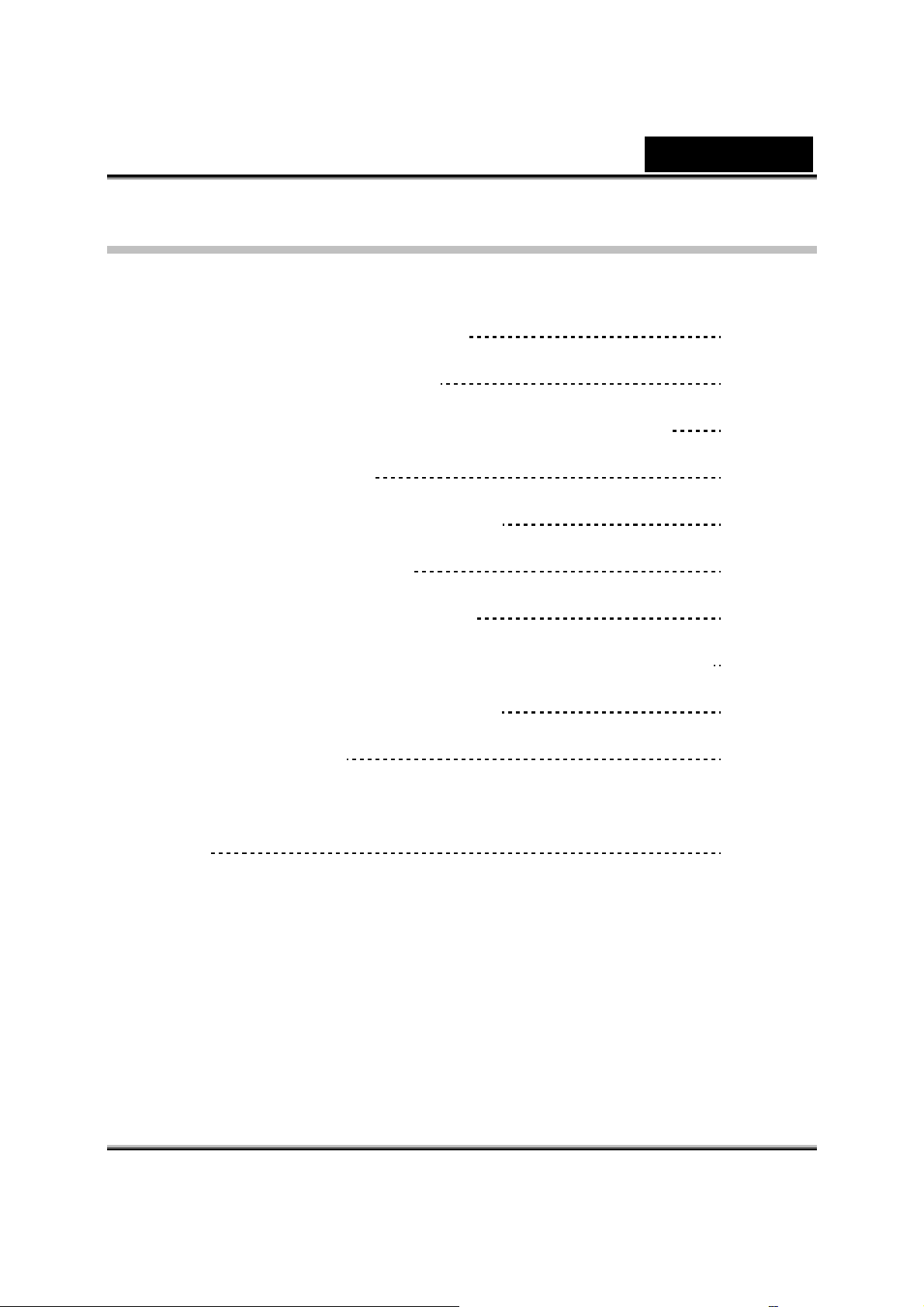
Πίνακας Περιεχομένων
Ελληνικά
Χαρακτηριστικά του iSlim 1320
Εγκατάσταση του iSlim 1320
Σχετικά με το Genius Application-WebCAM Mate
1. Βασικό Μενού
2. Λειτουργία Φωτογραφιών
3. Λειτουργία Βίντεο
4. Λειτουργία Ασφαλείας
Χρήση των MSN Messenger,Yahoo Messenger,AOL
Δημιουργία Avatar του CrazyTalk
CrazyTalk CamSuite
1
2
3
4-7
8-10
11-12
12-15
15-16
17-41
42-68
Απαντήσεις προβλημάτων της διαδικτυακής
κάμερας
i
69-70
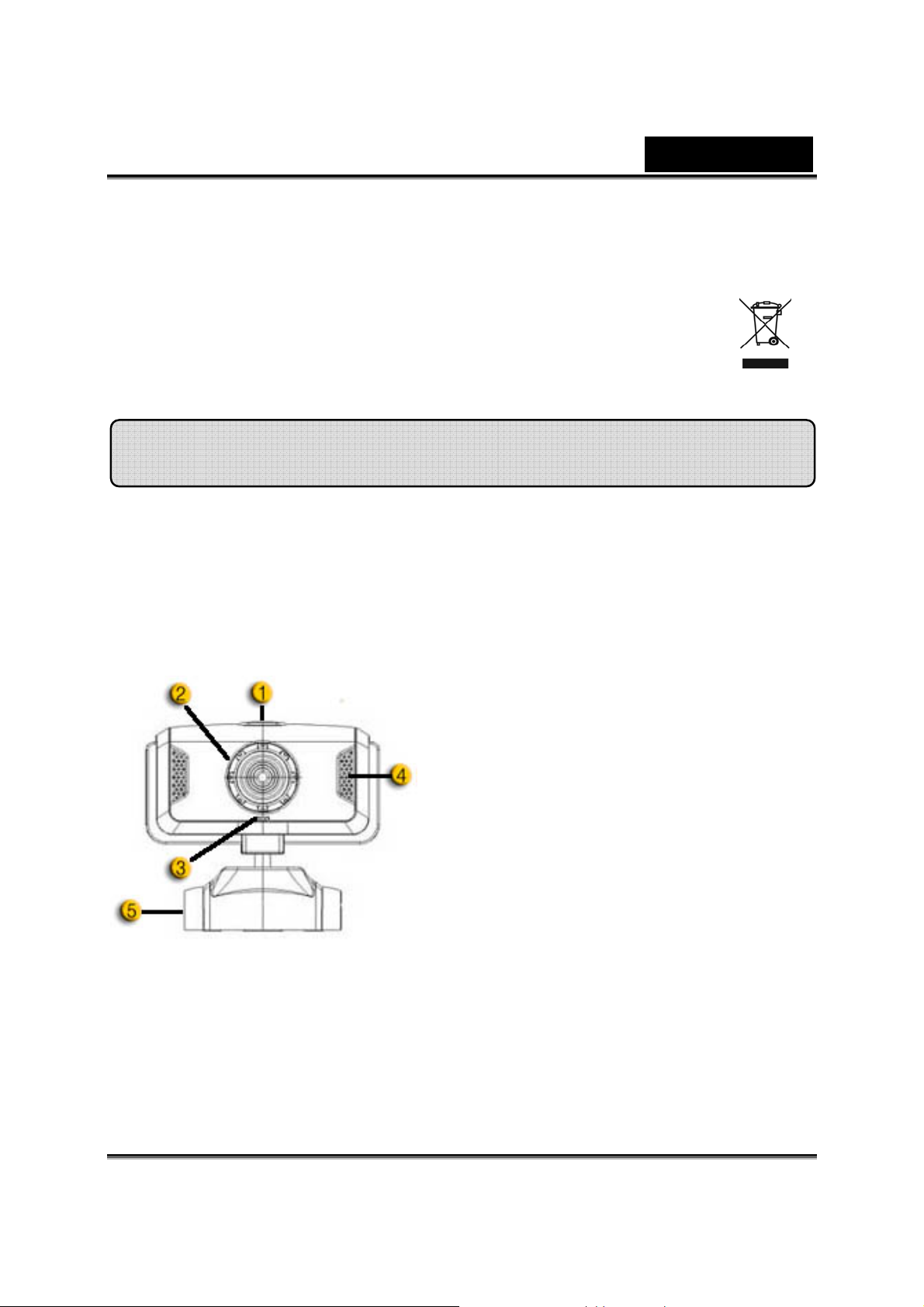
Ελληνικά
Σύμβολο για χωριστή περισυλλογή στις ευρωπαϊκές χώρες
Το σύμβολο αυτό
υποδεικνύει ότι το συγκεκριμένο προϊόν πρέπει να περισυλλέγεται χωριστά.
Τα ακόλουθα ισχύουν μόνο για χρήστες σε ευρωπαϊκές χώρες:
z Το προϊόν προορίζεται για χωριστή περισυλλογή σε κάποιο ενδεδειγμένο
σημείο αποκομιδής απορριμμάτων. Μην το απορρίπτετε ως κοινό οικιακό
απόρριμμα.
z Για περισσότερες πληροφορίες, επικοινωνήστε με το κατάστημα λιανικής
που σας προμήθευσε το προϊόν ή με τις αρχές που είναι αρμόδιες για τη
διαχείριση απορριμμάτων.
iSlim 1320 Χαρακτηριστικά
Νιώστε την εμπειρία πραγματικής plug & διασκεδάστε με την
iSlim 1320! Συνδέστε την σε μια θύρα USB & ξεκινήστε αμέσως
την βιντεοσυνομιλία! Δεν απαιτούνται οδηγοί για αυτή την
δικτυακή κάμερα τύπου USB βίντεο.
1. Πλήκτρο SnapShot (Στιγμιότυπο)
Μπορείτε να πιέσετε το πλήκτρο snapshot
για την λήψη φωτογραφιών.
2.Φακοί
Προσαρμόστε την εστίαση περιστρέφοντας
τους φακούς.
3.Ένδειξη LED
ΗiSlim 1320 είναι συνδεδεμένη με τη θύρα
USB του υπολογιστή και η φωτεινή ένδειξη
LED θα ανάψει όταν επιτελεί κάποια
εφαρμογή βίντεο will light up when
performing video application.
4.Μικρόφωνο
5. Περιστρεφόμενη και Βιδωτή
Clipping βάση
Η ρυθμιζόμενη και clipping βάση ταιριάζει
εύκολα σε σχεδόν κάθε οθόνη φορητού
υπολογιστή, CRT καιLCD.
-1-
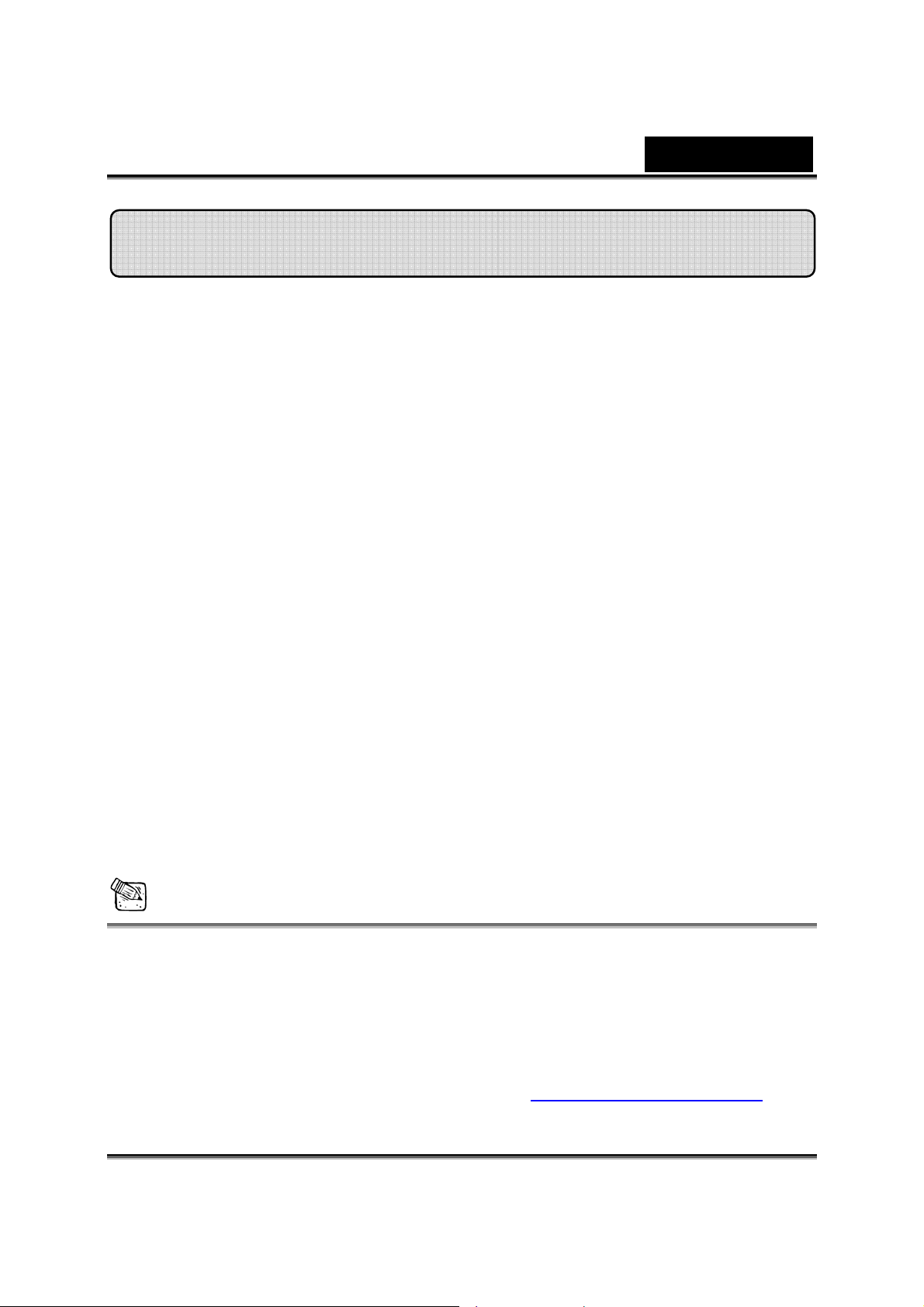
Ελληνικά
Εγκατάσταση του iSlim 1320
Το iSlim 1320 υποστηρίζει UVC (USB κατηγορία βίντεο) το οποίο
μπορεί να εισαχθεί στην πρίζα & να αναπαραχθεί μέσω Windows XP
SP2, Vista ή Mac 10.4.9 & νεότερα χωρίς τη χρήση οδηγού συσκευής.
1. Βεβαιωθείτε ότι το λειτουργικό σύστημα του υπολογιστή σας είναι
Windows XP SP2, Vista, Mac 10.4.9 ή νεότερο.
2. Εισάγετε το iSlim 1320 σε μια θύρα USB. Είναι πλέον έτοιμο για χρήση
με κάθε εφαρμογή. Η δικτυακή κάμερα μπορεί
καταλλήλως με οποιοδήποτε λογισμικό βιντεοσυνομιλίας που
υποστηρίζει χαρακτηριστικά βίντεο.
3. Εφαρμογή Genius: Μπορείτε να χρησιμοποιήσετε το λογισμικό της
εφαρμογής Genius για να αιχμαλωτίσετε μια πραγματική εικόνα, να
εγγράψετε ή να εκτελέσετε απλές λειτουργίες ασφάλειας. Η λειτουργία
λήψης στιγμιότυπων (Snapshot) θα λειτουργήσει στο λογισμικό
εφαρμογών της Genius.
4. Στα Windows XP SP2 & τα Vista:
a. Κάντε διπλό κλικ στο
Start Æ My Computer.
b. Επιλέξτε τη συσκευή βίντεο USB (USB Video Device) & κάντε
διπλό κλικ, & το βίντεο εμφανίζεται αυτομάτως στην
οθόνη.
5. Στα Mac 10.4.9 ή σε πιο προηγμένο:
Κάντε κλικ στα iChat Æ Preference. Τώρα μπορείτε να
χρησιμοποιήσετε το iSlim 1320 για απευθείας συνομιλία.
εικονίδιο My Computer. Ή κάντε κλικ στα
να λειτουργήσει
ΣΗΜΕΙΩΣΗ
Για να ελέγξτε αν το σύστημα των Windows XP είναι SP2 (σύνολο
ρυθμίσεων επισκευής 2).
− Κάντε κλικ στο εικονίδιο My Computer του επιτραπέζιου
υπολογιστή σας ή στο μενού έναρξης των Windows.
− Όταν εμφανιστεί το μενού, κάντε κλικ στο Properties.
Αν το σύστημα των Windows XP δεν είναι SP2 (σύνολο ρυθμίσεων
επισκευής 2), μεταβείτε στην ιστοσελίδα http://www.microsoft.com
να αναβαθμίσετε την έκδοσή σας.
-2-
για
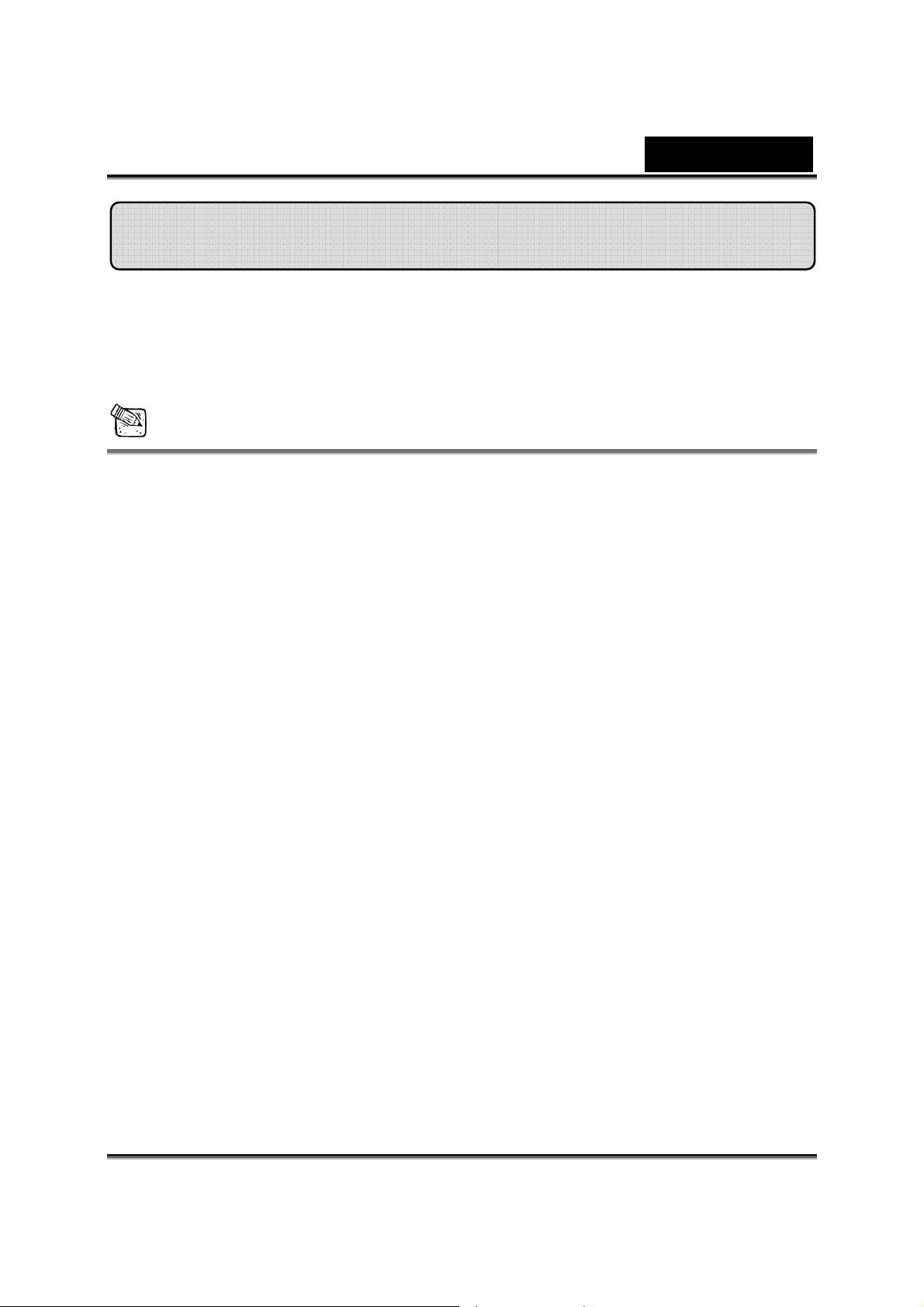
Ελληνικά
Σχετικά με το Genius Application-WebCAM
Μπορείτε να χρησιμοποιήσετε το λογισμικό Genius WebCAM
Mate για να αποτυπώσετε εικόνες σε πραγματικό χρόνο, να
καταγράψετε ή να εκτελέσετε απλές λειτουργίες ασφαλείας.
ΣΗΜΕΙΩΣΗ
Μετά την εγκατάσταση του λογισμικού Genius Application, το σύστημα
θα δημιουργήσει αυτόματα ένα αρχείο (C:\WINDOWS\Album or
C:\WINNT\Album) για να αποθηκεύετε τις εικόνες που καταγράφετε με
τη βοήθεια του Genius Application.
Το Genius application είναι συμβατό με τα Windows
Vista/XP/2000/Me/98SE
-3-
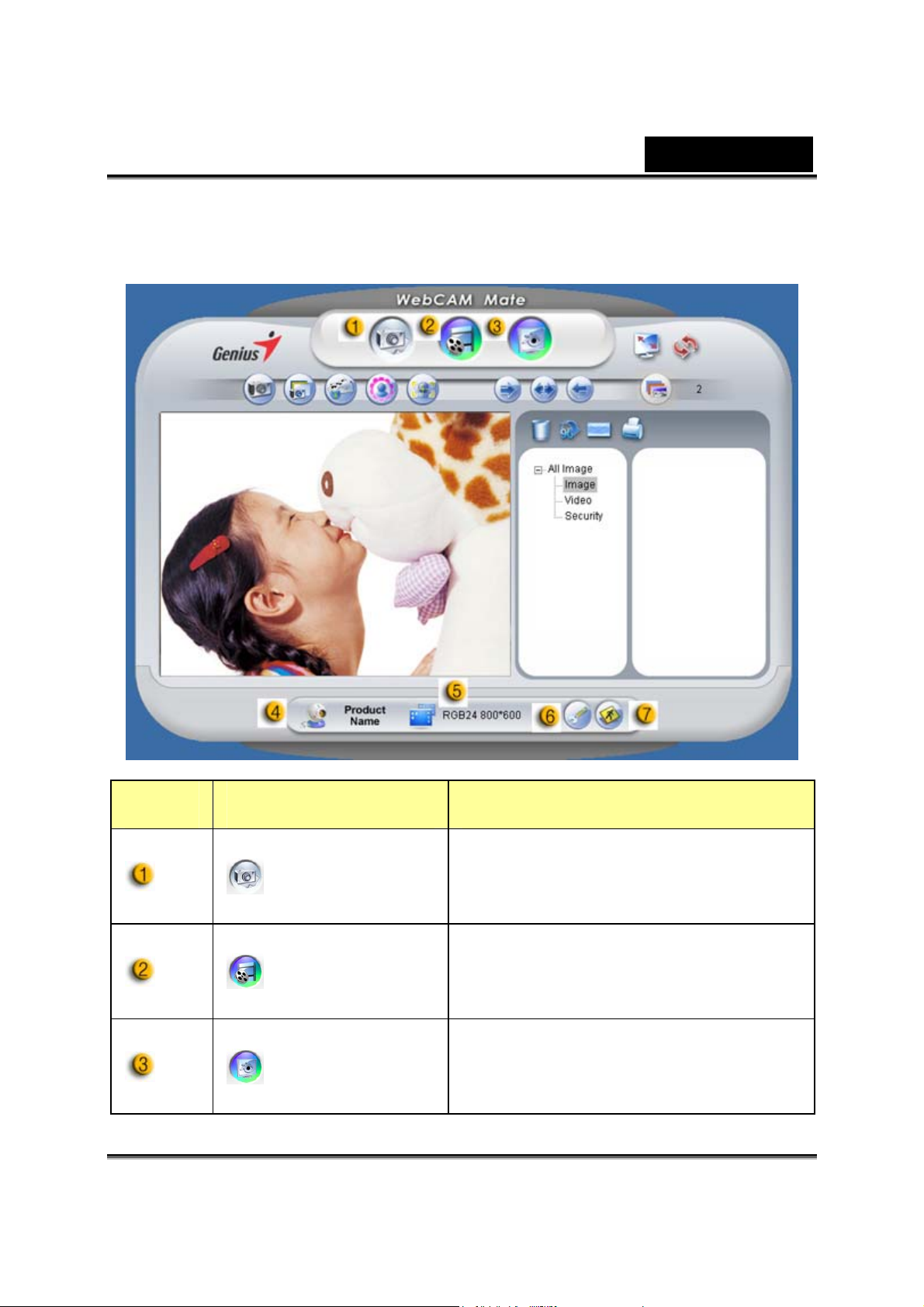
1. Βασικό Μενού
Ελληνικά
Στοιχείο Λειτουργία Περιγραφή
Λειτουργία
Φωτογραφιών
Λειτουργία
Βίντεο
Λειτουργία
Ασφαλείας
Λειτουργία αποτύπωσης στατικής
φωτογραφίας.
Λειτουργία εγγραφής βίντεο.
Λειτουργία παρακολούθησης για
λόγους ασφαλείας.
-4-
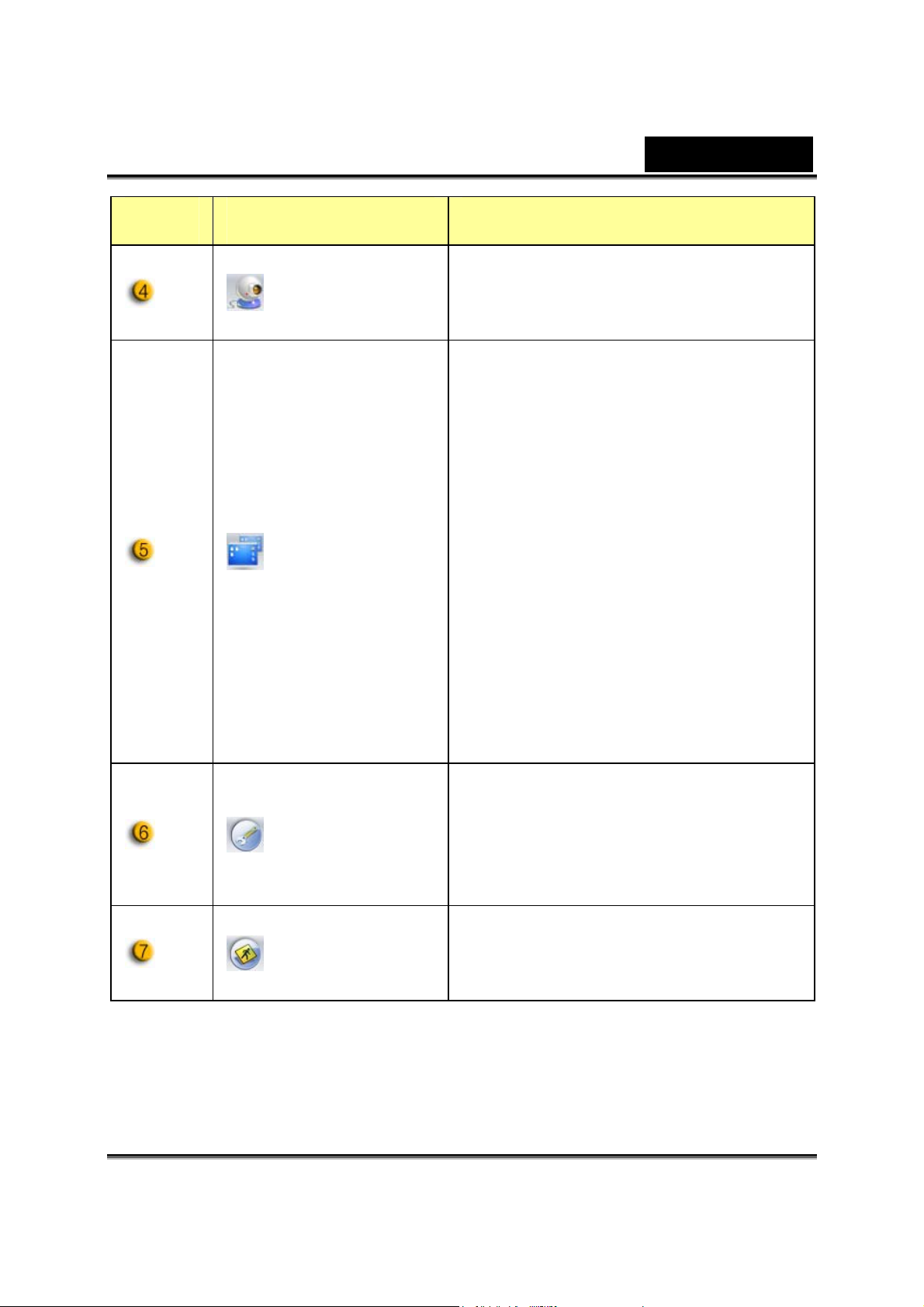
Στοιχείο Λειτουργία Περιγραφή
Ελληνικά
Επιλογή
Συσκευής
Επιλογή
Ανάλυσης
Επιλογή διαφορετικής συσκευής
διαδικτυακής κάμερας.
Επιλογές ανάλυσης ανάλογα με τη
συσκευή.
MJPG: 1280x1024, 1024x960,
800x600, 640x480, 352x288,
320x240, 176x144, 160x120
YUY2: 3360x2520, 1280x1024,
1024x960, 800x600, 640x480,
352x288, 320x240, 176x144,
160x120
Ρύθμιση επιθυμητής επισκόπησης
Σελίδα
ιδιοτήτων
Έξοδος
των ρυθμίσεων και των ιδιοτήτων
σας.
Έξοδος από το πρόγραμμα Genius
UI.
-5-
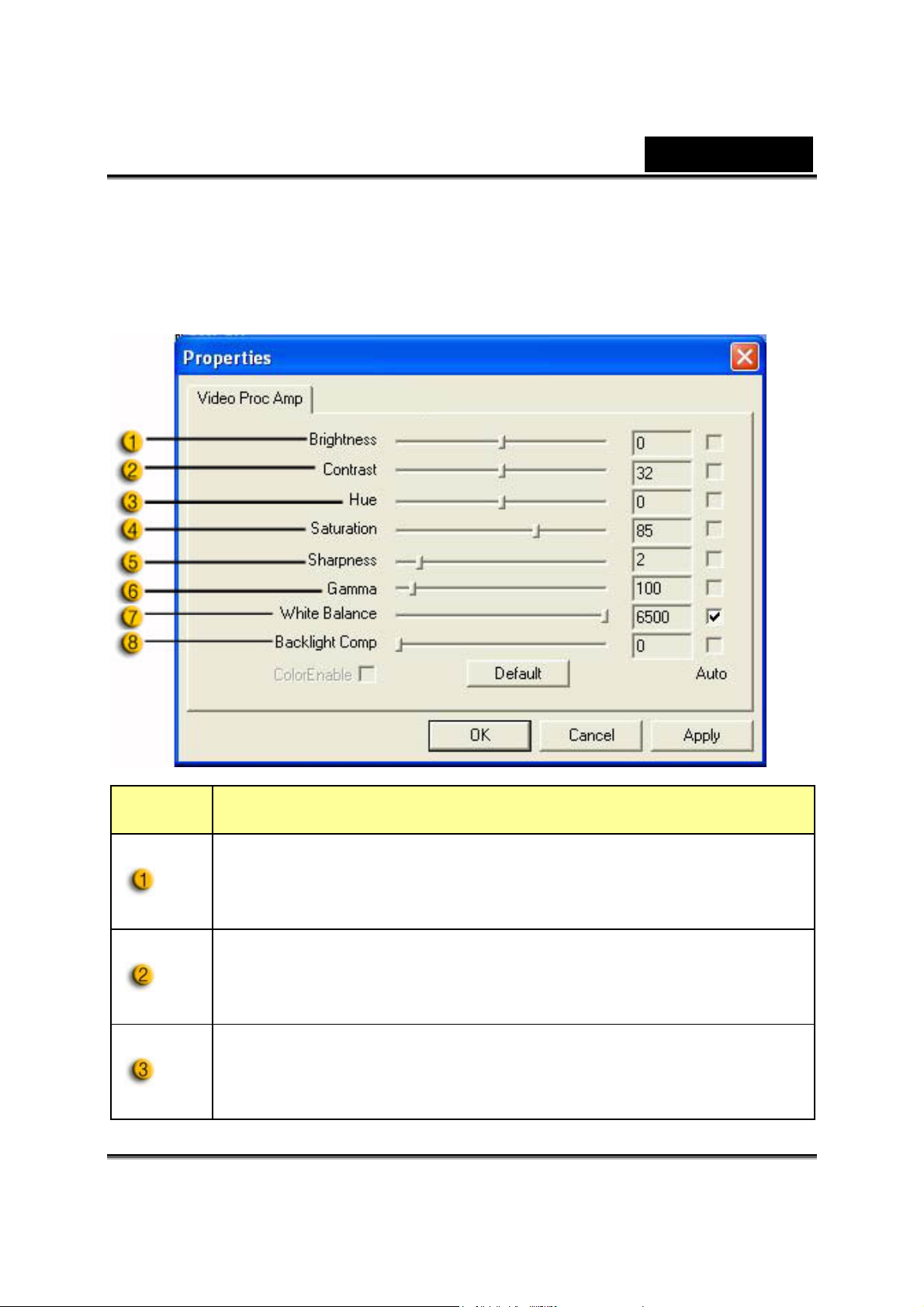
Ελληνικά
-Σελίδα χαρακτηριστικών
Η σελίδα των χαρακτηριστικών σας επιτρέπει να προσαρμόσετε την
δικτυακή κάμερα στις προσωπικές σας προτιμήσεις.
-Video Proc Amp
Τεμάχιο Περιγραφή
Η φωτεινότητα σας δίνει τη δυνατότητα της προσαρμογής της
προβαλλόμενης εικόνας ή βίντεο.
Η αντίθεση σας δίνει τη δυνατότητα του ελέγχου της αναλογίας
ανάμεσα στο σκοτάδι & το φως.
Η απόχρωση συνίσταται στο κάθε χρώμα του «ουράνιου
τόξου» που επιλέγετε.
-6-
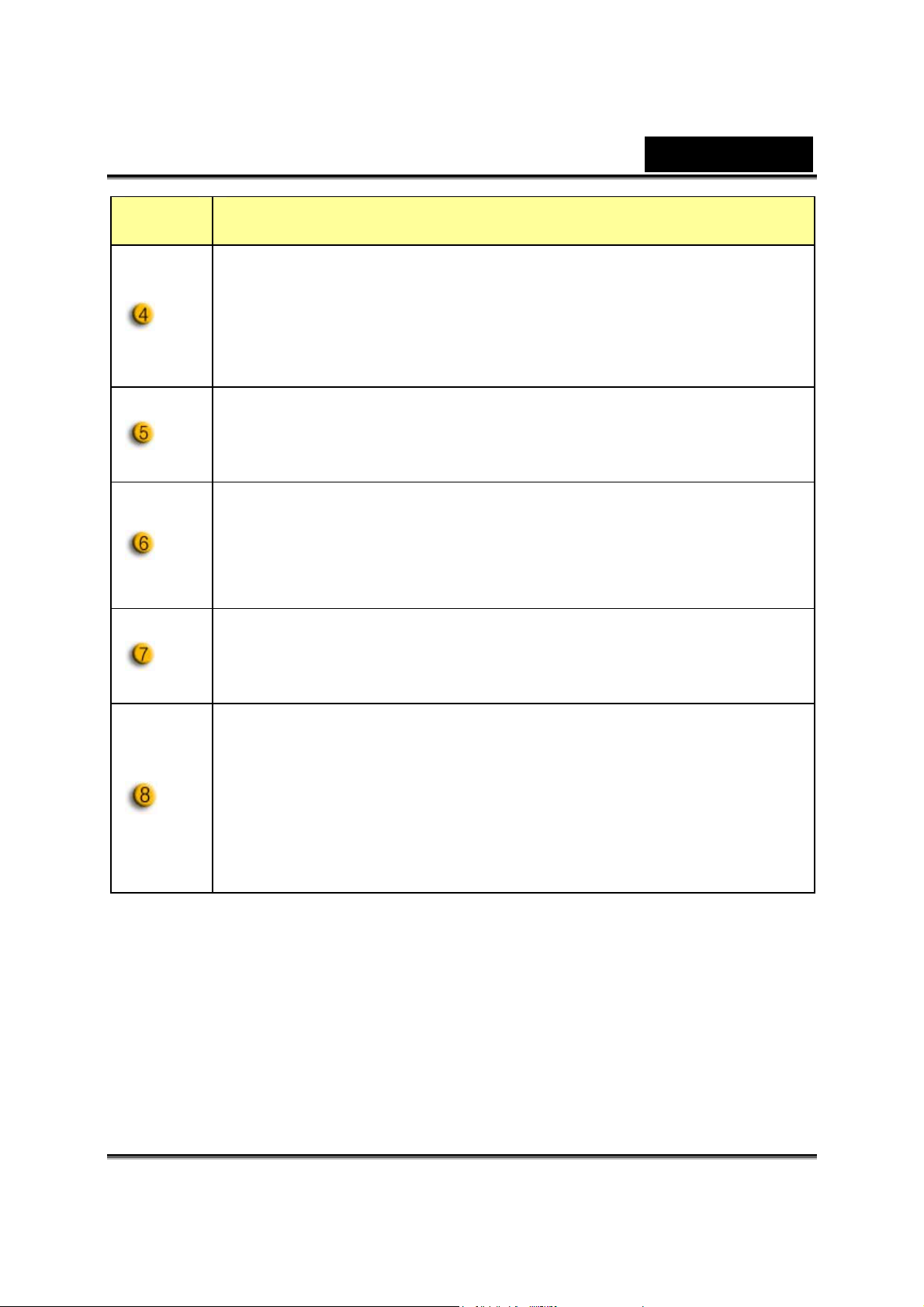
Τεμάχιο Περιγραφή
Η χρωματική καθαρότητα σας δίνει τη δυνατότητα της
Ελληνικά
ρύθμισης της αναπαραγωγής χρώματος από ασπρόμαυρο σε
εικόνα ή βίντεο πλήρους χρώματος.
Η ευκρίνεια μπορεί να καταστήσει εντονότερη ή ασθενέστερη
την προβολή της εικόνας επιτυγχάνοντας διαφορετικά εφφέ.
Το Gamma σας δίνει τη δυνατότητα της φωτεινότητας των
σκοτεινών περιοχών εντός της προβαλλόμενης εικόνας ή
βίντεο & την απεικόνιση περισσοτέρων πληροφοριών χωρίς
την υπερέκθεση ήδη φωτεινών περιοχών.
Μπορείτε να προσαρμόσετε διαφορετικά επίπεδα
φωτεινότητας για διαφορετικές καταστάσεις ανάλογα με το
περιβάλλον.
Ενεργοποιείστε την αποζημίωση του οπίσθιου φωτισμού για
να βελτιωθεί η ποιότητα της εικόνας όταν έχετε μια σκηνή
όπου το φόντο διαθέτει υψηλό επίπεδο φωτεινότητας
(στιγμιαία, όταν βρίσκεστε μπροστά από ένα λαμπρό φως).
-7-
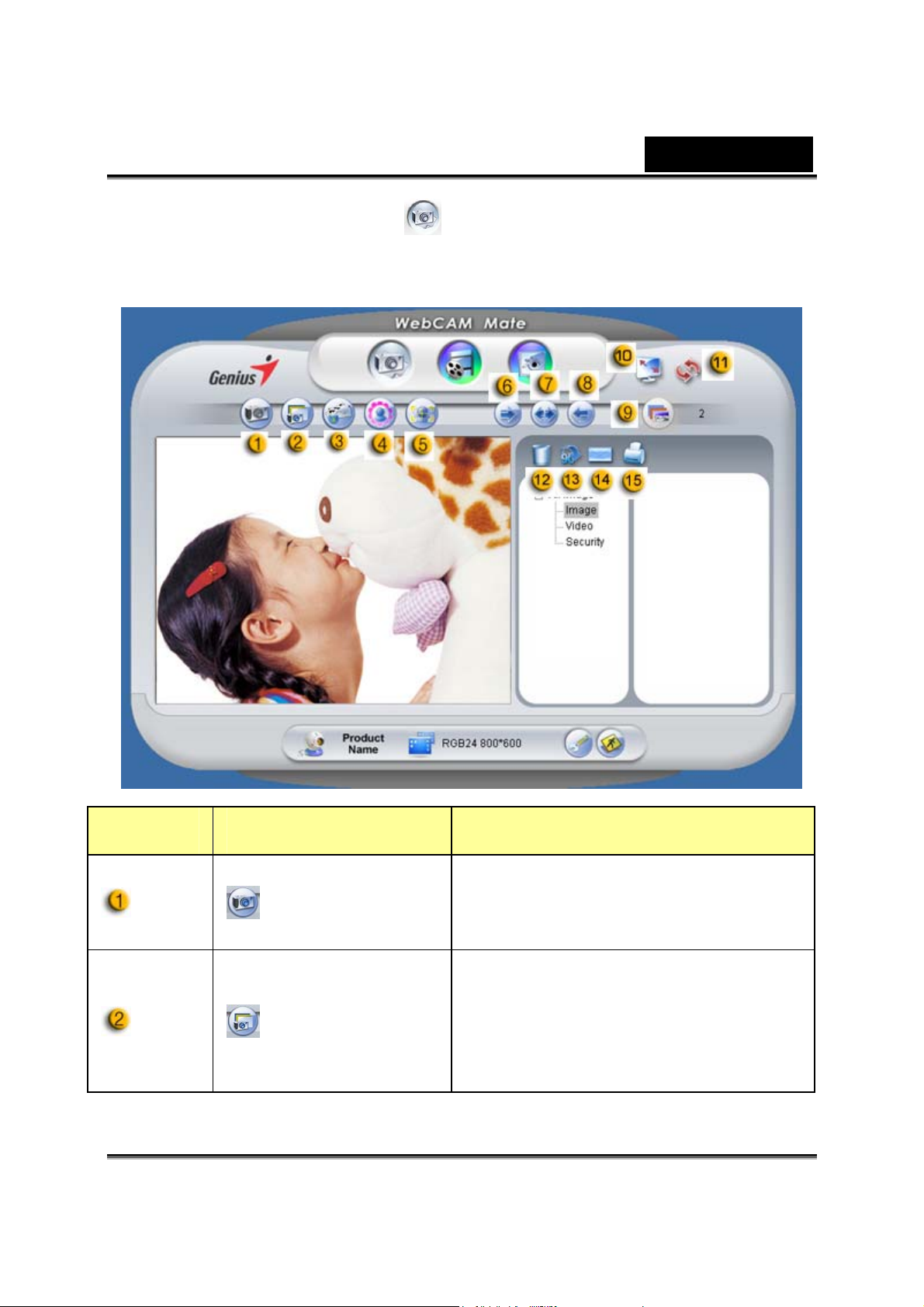
2. Λειτουργία εικόνας
Βγάλτε μια φωτογραφία άμεσα και μοιραστείτε τη με τους φίλους σας.
Ελληνικά
Στοιχείο Λειτουργία Περιγραφή
Λειτουργία αποτύπωσης στατικής
Φωτογραφία
Πολλαπλά
φωτογραφικά
στιγμιότυπα
φωτογραφίας.
Αποτυπώνει διαδοχικές στατικές
φωτογραφίες με βάση αριθμό
πολλαπλών στιγμιοτύπων.
-8-
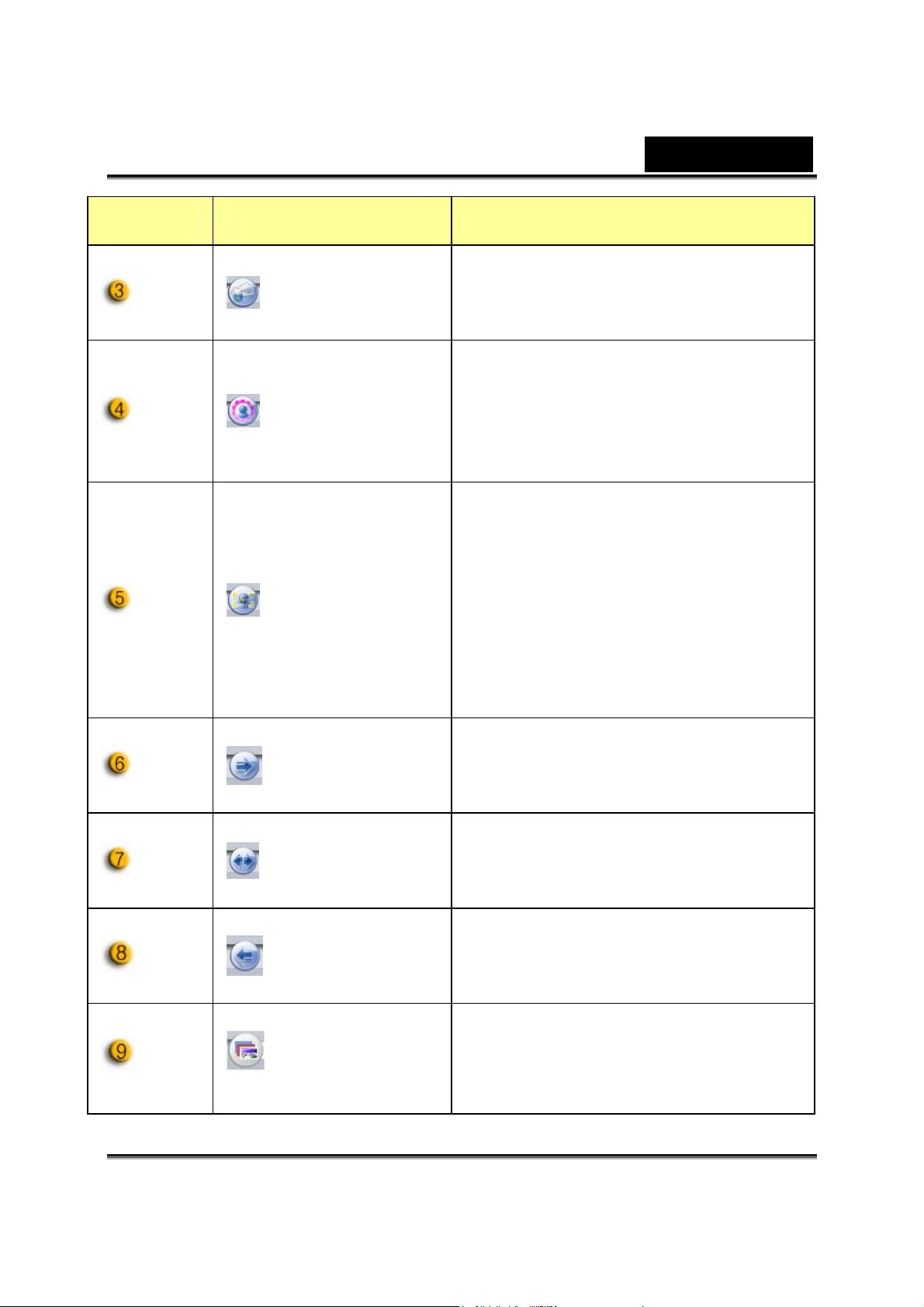
Στοιχείο Λειτουργία Περιγραφή
Αποστολή φωτογραφίας μέσω
Ταχυδρομείο
Προσθήκη
πλαισίου
Εντοπισμός
προσώπου
ηλεκτρονικού ταχυδρομείου.
Επιλογή πλαισίου φωτογραφίας για
να περιβάλει μια στατική
φωτογραφία. (*)
Επιλέξετε αυτό το πλήκτρο και θα
εμφανιστεί αυτόματα η οθόνη στο
κέντρο του πλαισίου. Καθώς κοιτάτε
την οθόνη, το πρόσωπό σας πρέπει
να εμφανιστεί στην φωτογραφία που
τραβήξατε. Σε αυτόματη
στερεοσκοπική οθόνη, η
φωτογραφία θα εστιαστεί ψηφιακά
αυτόματα.
Ελληνικά
Περιστροφή
Κέντρο
Περιστροφή
Αριθμός
πολλαπλών
φωτογραφιών
Περιστρέφει στατικές φωτογραφίες
κατά 45 μοίρες δεξιόστροφα. (*)
Περιστρέφει στατικές φωτογραφίες
στο κέντρο. (*)
Περιστρέφει στατικές φωτογραφίες
κατά 45 μοίρες αριστερόστροφα. (*)
Επιλέξτε έναν αριθμό πολλαπλών
φωτογραφιών από το 2 έως το10.
-9-
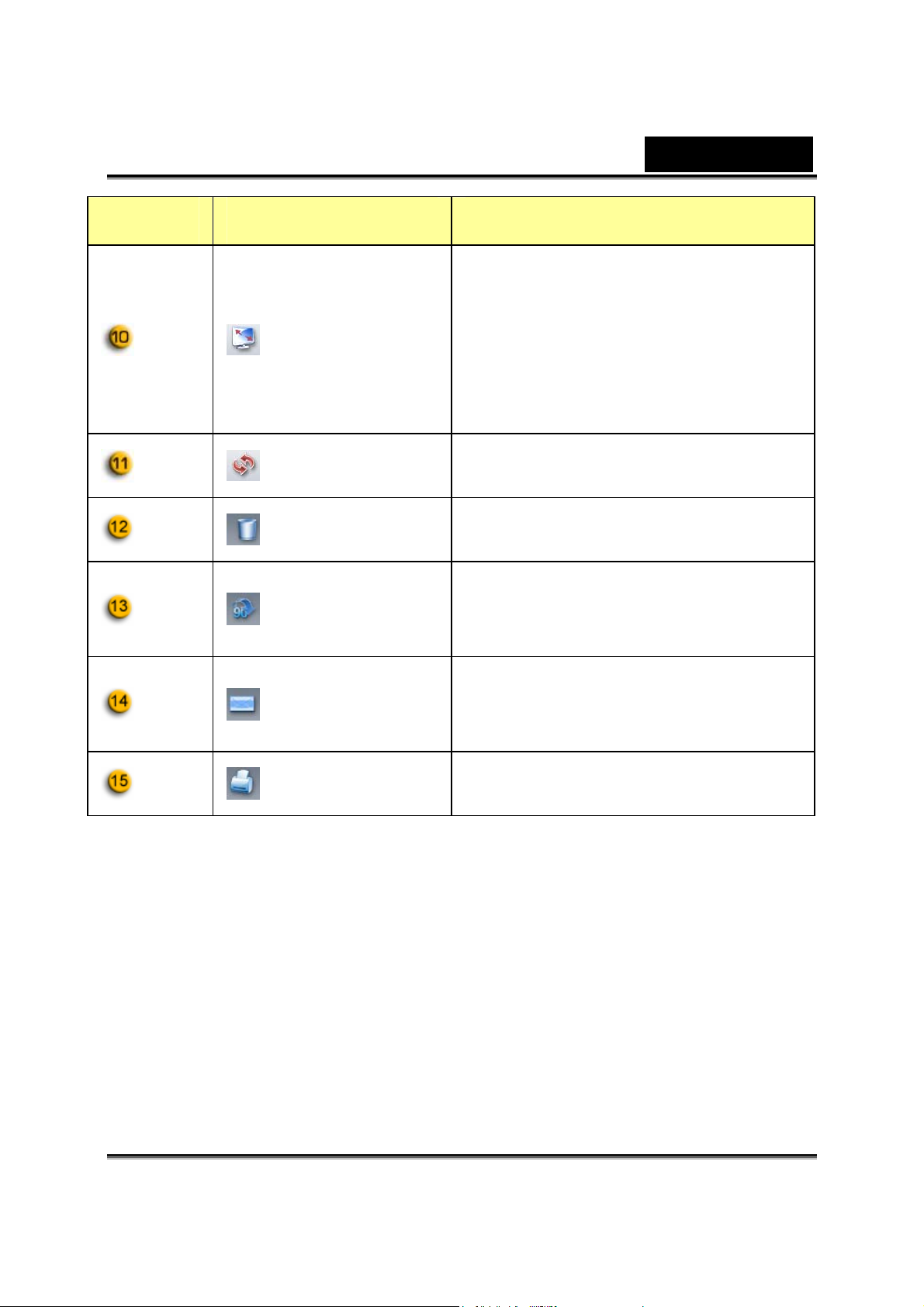
Στοιχείο Λειτουργία Περιγραφή
Εμφανίζει τη διαδικτυακή σας
κάμερα σε όλη την οθόνη. Πιέστε το
Λειτουργία
ESC για να εξέλθετε από την πλήρη
πλήρους
οθόνη ή κάντε αριστερό κλικ στο
οθόνης
ποντίκι σας για να επιστρέψετε στην
κανονική οθόνη.
Ελληνικά
Ανανέωση της
Σημείωση
* Για τη λειτουργία αυτή χρειάζεται ανάλυση 640x480 ή 320x240.
συσκευής
Διαγραφή
αρχείου
Περιστροφή
εικόνας
Αρχείο
ηλεκτρονικού
ταχυδρομείου
Εκτύπωση
φωτογραφίας
Ανανέωση τη διαδικτυακή σας
κάμερα.
Διαγραφή επιλεγμένων αρχείων.
Περιστροφή της επιλεγμένης
εικόνας κατά 90 μοίρες στην οθόνη
της οθόνη της λίστας τίτλων.
Επισύναψη του επιλεγμένου
αρχείου φωτογραφίας σε ένα
μήνυμα ηλεκτρονικού ταχυδρομείου.
Εκτύπωση του επιλεγμένου αρχείου
φωτογραφίας.
Βεβαιωθείτε ότι η ανάλυση είναι σωστή, πριν εκτελέσετε αυτή τη λειτουργία.
-10-
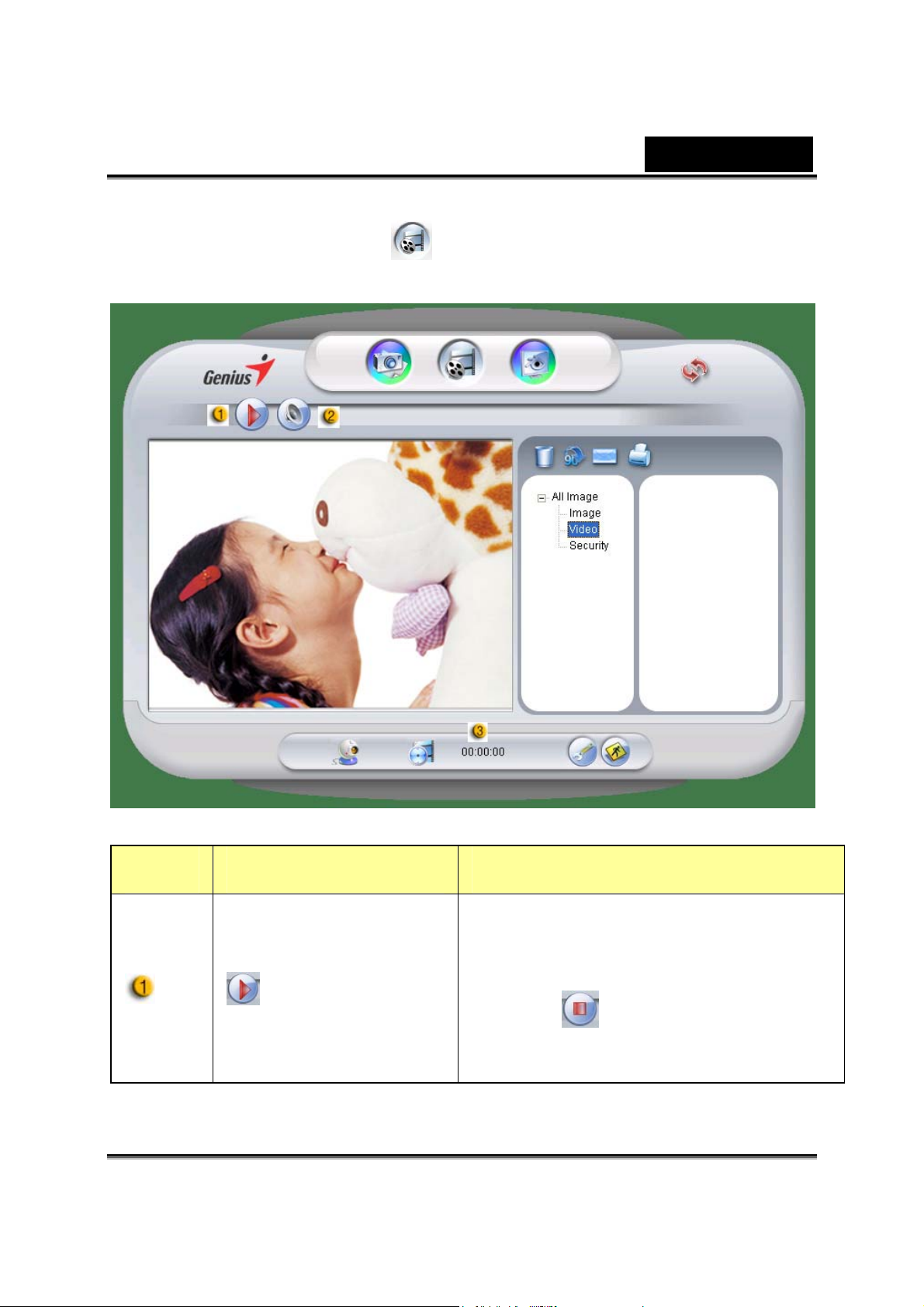
3. Λειτουργία Βίντεο
Στο σημείο αυτό μπορείτε να καταγράψετε βίντεο σε πραγματικό χρόνο.
Ελληνικά
Στοιχείο Λειτουργία Περιγραφή
Για να ξεκινήσετε την εγγραφή βίντεο
Έναρξη/Διακοπή
Εγγραφής
με την διαδικτυακή σας κάμερα.
Επιλέξτε
εγγραφή ρου βίντεο.
-11-
για να διακόψετε την
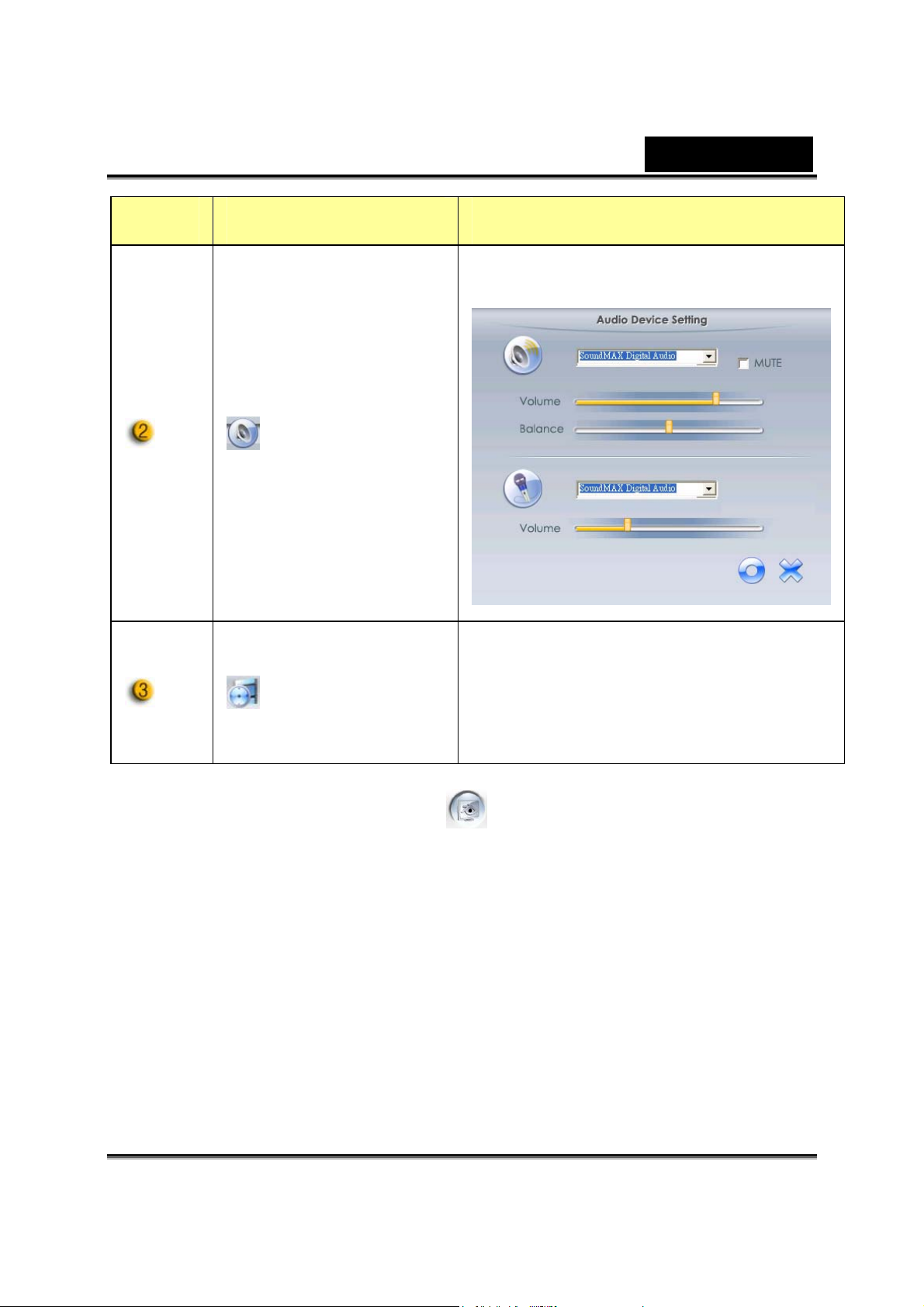
Στοιχείο Λειτουργία Περιγραφή
Ρύθμιση της συσκευής ήχου.
Ελληνικά
Ρύθμιση Ήχου
Εμφάνιση
χρόνου
εγγραφής
Εμφανίζει τον χρόνο εγγραφής.
Η ένδειξη “00:00:00” σημαίνει ώρες,
λεπτά, δευτερόλεπτα.
4. Λειτουργία Ασφαλείας
Με τη βοήθεια της λειτουργίας ανίχνευσης κίνησης, καταγράφεται
αυτόματα κάθε κίνηση που εμφανίζεται μπροστά από την οθόνη σας. Η
εγγραφή μπορεί να συνεχιστεί ανά πάσα στιγμή μέχρι να γεμίσει ο
σκληρός δίσκος. Σε περίπτωση που δεν υπάρχει καμία κίνηση, κλείνει
αυτόματα μετά από τέσσερα δευτερόλεπτα, αλλιώς θα βρίσκεται εν
ενεργεία κάθε
φορά που ανιχνεύει μια νέα κίνηση.
-12-
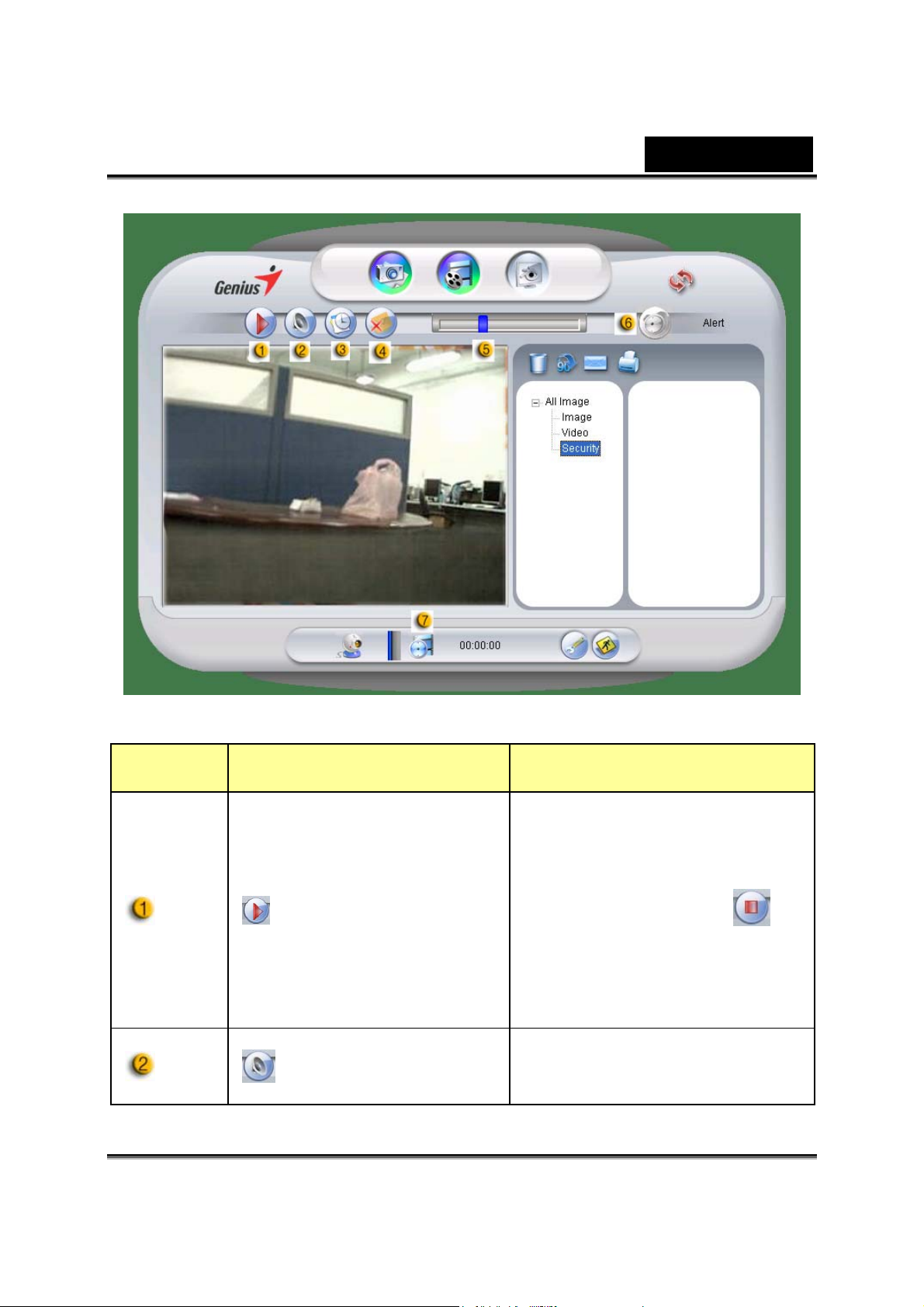
Ελληνικά
Στοιχείο Λειτουργία Περιγραφή
Για έναρξη εγγραφής βίντεο
οθόνης με την διαδικτυακή
Έναρξη/Διακοπή
Εγγραφής
Ρύθμιση Ήχου Ρύθμιση της συσκευής ήχου
σας κάμερα. Επιλέξτε
για να διακόψετε την εγγραφή
βίντεο.
-13-
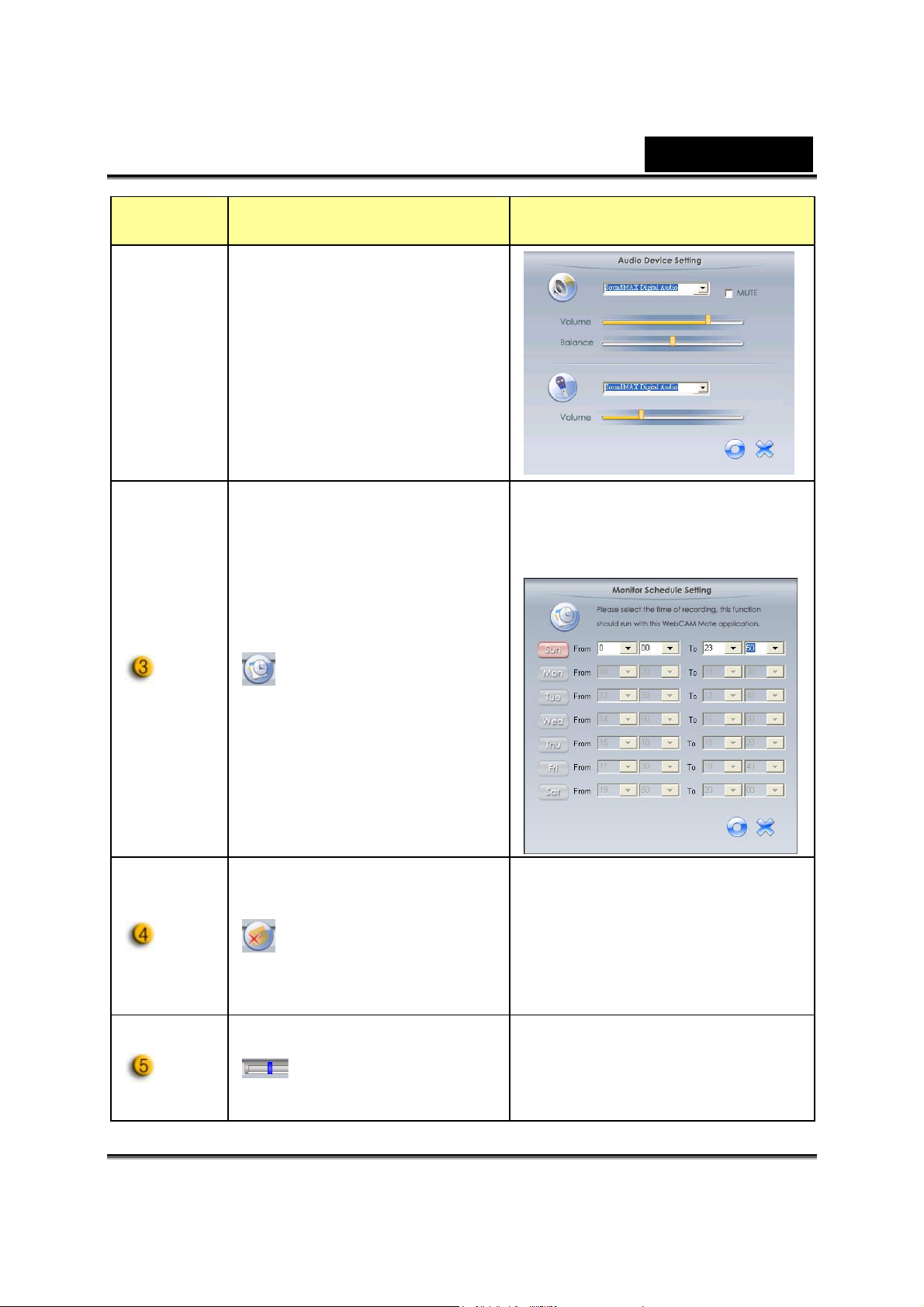
Στοιχείο Λειτουργία Περιγραφή
Ρύθμιση του χρόνου για το
σύστημα παρακολούθησης
ασφαλείας.
Ελληνικά
Προγραμματισμένη
Εγγραφή
Με την ενεργοποίηση αυτού
Προειδοποίηση
Ηλεκτρονικού
ταχυδρομείου
Ρυθμιζόμενη
ευαισθησία
του πλήκτρου, αποστέλλεται
μήνυμα ηλεκτρονικού
ταχυδρομείου κάθε φορά που
σημαίνει συναγερμός κατά τη
διάρκεια της εγγραφής.
Ρύθμιση του βαθμού
διακύμανσης για κάθε
δευτερόλεπτο εγγραφής
βίντεο. Κάθε φορά που οι
-14-
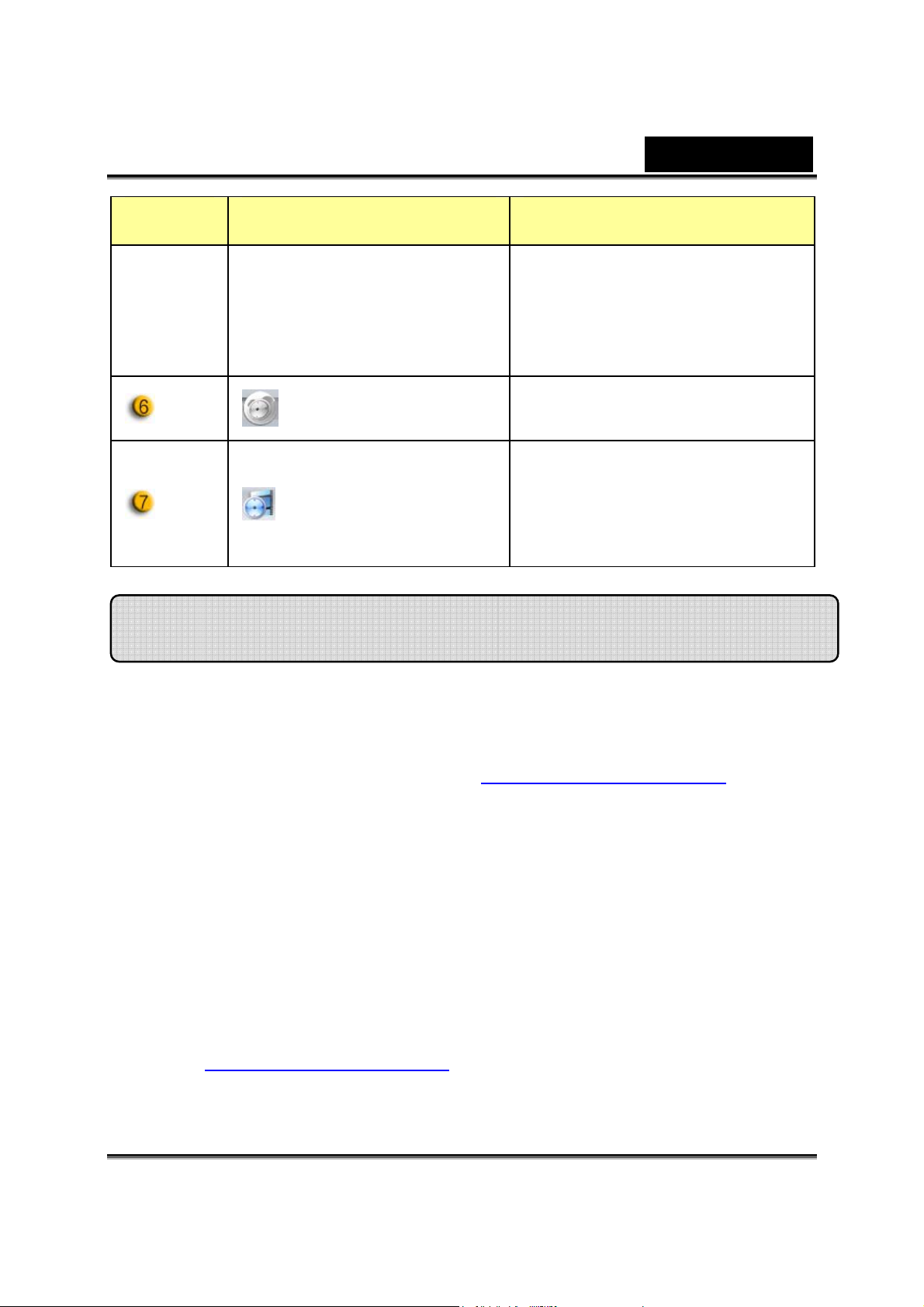
Στοιχείο Λειτουργία Περιγραφή
διαφοροποιήσεις
υπερβαίνουν τον
καθορισμένο βαθμό, το
σύστημα θα σας
προειδοποιεί.
Ελληνικά
Επιλογή ήχου
προειδοποίησης
Εμφάνιση χρόνου
εγγραφής
Ρύθμιση διαφόρων ηχητικών
εφέ συναγερμού.
Εμφανίζει τον χρόνο
εγγραφής.
Η ένδειξη “00:00:00” σημαίνει
ώρες, λεπτά, δευτερόλεπτα.
Χρήση του MSN Messenger, Yahoo Messenger,
MSN Messenger
a. Για ζωντανή λειτουργία βίντεο, θα χρειαστείτε την έκδοση 6 ή
κάποια νεότερη του MSN Messenger. Αν δεν την έχετε, παρακαλώ
αναφερθείτε στην ιστοσελίδα: http://messenger.msn.com
καταφορτώσετε.
b. Συνδεθείτε τώρα στην υπηρεσία ΜSN Messenger.
για να το
c. Επιλέξτε ένα φίλο από τη λίστα επαφών και κάντε κλίκ στο “OK”
για επιβεβαίωση.
d. Κάντε διπλό κλικ στους φίλους σας, που είναι διαθέσιμη για
συνομιλία. Κάντε κλικ στο εικονίδιο της δικτυακής κάμερας.
e. Ο φίλος σας τότε θα λάβει ένα
σας επιβεβαιώσει την συνομιλία, θα ξεκινήσει η βιντεο-συνομιλία .
f. Για περισσότερες πληροφορίες, αναφερθείτε στην ιστοσελίδα
http://messenger.msn.com
μήνυμα πρόσκλησης. Όταν ο φίλος
-15-
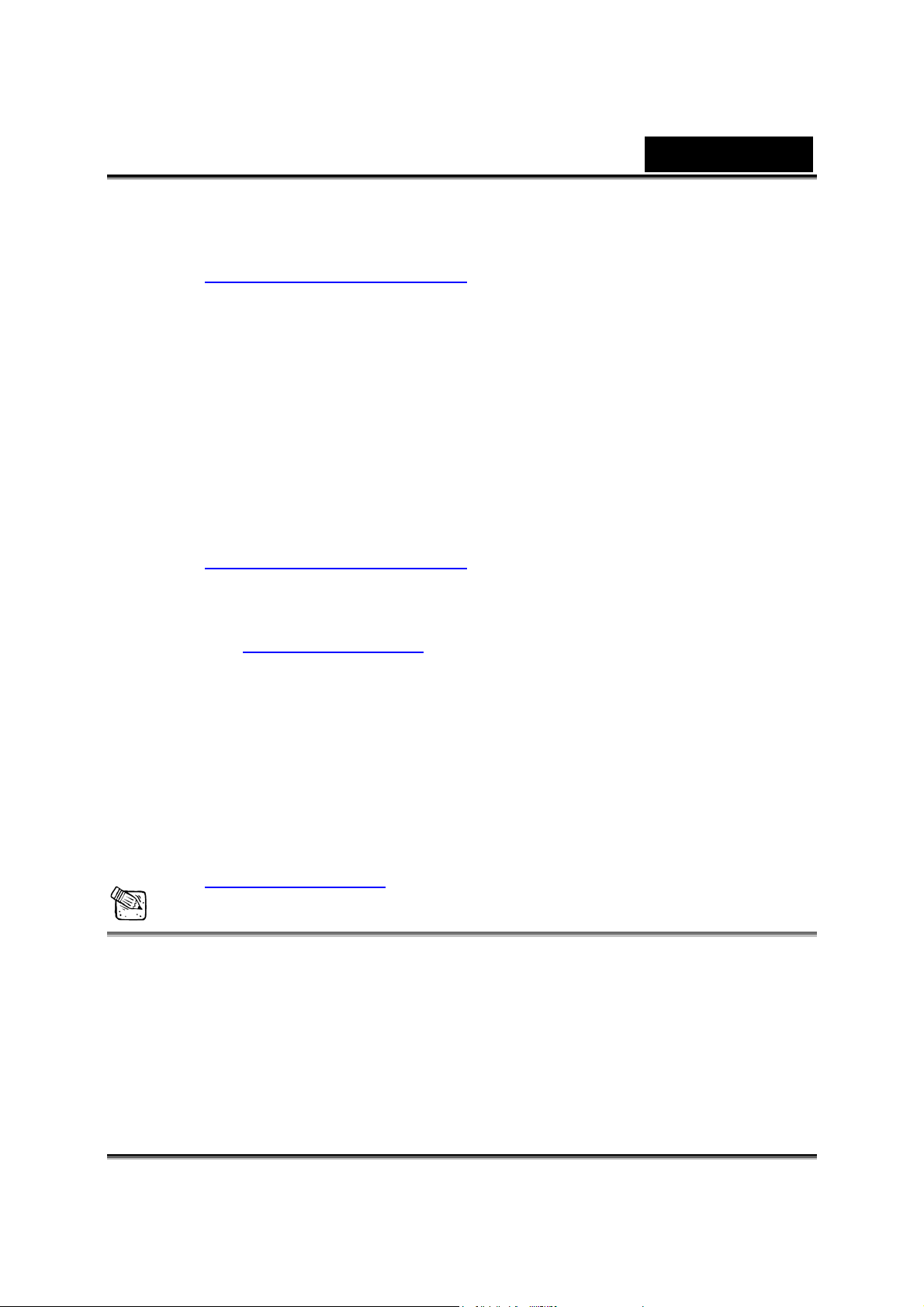
Yahoo Messenger
a. Καταφορτώστε το Yahoo Messenger από το
Ελληνικά
http://messenger.yahoo.com
δεν το διαθέτε.
b. Συνδεθείτε στο Yahoo Messenger.
c. Στο κεντρικό παράθυρο, κάντε κλικ στο μενού Εργαλεία, έπειτα
επιλέξτε «Έναρξη της Δικτυακής κάμερας» (“Start My Webcam”).
d. Κάντε δεξί κλικ σε ένα όνομα στην λίστα του Messenger και
επιλέξτε “View Webcam”)
e. Ο φίλος σας τότε θα λάβει ένα μήνυμα πρόσκλησης. Όταν ο φίλος
κάνει κλικ στο ΝΑΙ, θα ξεκινήσει η βιντεο-συνομιλία .
σας
f. Για περισσότερες πληροφορίες, αναφερθείτε στην ιστοσελίδα
http://messenger.yahoo.com
AOL Instant Messenger
a. Μπορείτε να καταφορτώσετε δωρεάν το AOL Instant Messenger
στο http://www.aim.com
δεν το διαθέτετε.
b. Συνδεθείτε στο AOL Instant Messenger.
c. Κάντε κλικ στο “Εμφάνιση Λίστας Messenger” (“Show Messenger
Lists”) και επέλεξε ένα φίλο με τον οποίο θέλεις ανμ ξεκινήσεις μια
βιντεο-συνομιλία.
d. Ο φίλος σας τότε θα λάβει ένα μήνυμα πρόσκλησης. Όταν ο φίλος
σας επιβεβαιώσει την συνομιλία, θα ξεκινήσει η
e. Για περισσότερες πληροφορίες, αναφερθείτε στην ιστοσελίδα
http://www.aim.com
και να ολοκληρώσετε την εγγραφή, αν
και ολοκληρώστε την εγγραφή, αν
βιντεο-συνομιλία.
ΣΗΜΕΙΩΣΗ
Βεβαιωθείτε ότι έχετε ήδη συνδέσει την κάμερα στον υπολογιστή πριν
εκτελέσετε την βιντεο-διάσκεψη ή τα προγράμματα βιντεο-συνομιλίας.
Βεβαιωθείτε ότι έχετε τερματίσει τα άλλα προγράμματα δικτυακής
κάμερας πριν εκτελέσετε την βιντεο-διάσκεψη ή τα προγράμματα
βιντεο-συνομιλίας.
-16-
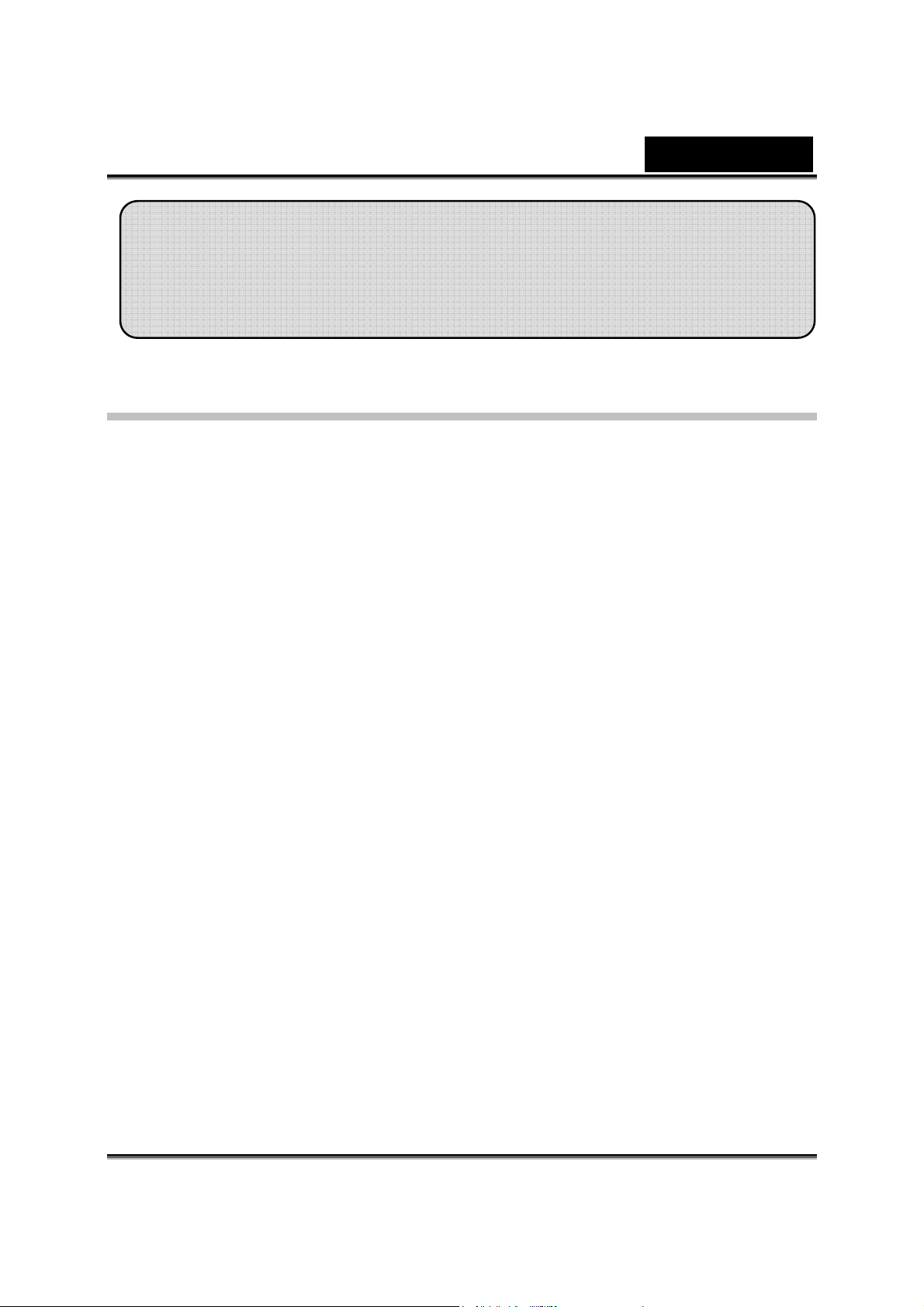
Ελληνικά
Εισαγωγή στη Δημιουργία Avatar του
CrazyTalk
Περίληψη
Η δημιουργία Avatar του CrazyTalk αποτελεί ένα πρωτοποριακό και
εύχρηστο λογισμικό για την δημιουργία κινούμενων ομιλούντων
χαρακτήρων και ψηφιακού οικοδεσπότη για τα αρχεία βίντεο και ευχετήριων
καρτών με την δική σας φωτογραφία ή συλλογή ψηφιακών φωτογραφιών.
Ζώστε ζωή σε οποιοδήποτε πρόσωπο, ζώο ή εικόνα με τα εύχρηστα και
επαγγελματικά εργαλεία επεξεργασίας του δημιουργού
CrazyTalk.
Οι φωτογραφίες σας αποκτούν ζωή με απίστευτη κίνηση μέσα από την
επεξεργασία με το χαρακτηριστικό Facetrix του δημιουργού Avatar του
CrazyTalk, την τεχνολογία διαμόρφωσης του προσώπου.
Στη συνέχεια ο δημιουργός Avatar του CrazyTalk δίνει φωνή στις
φωτογραφίες σας επιτρέποντας τον συγχρονισμό των χειλιών με τις
ακουστικές εγγραφές και τα προφορικά μηνύματα με την
αποκλειστικού Expressix, της τεχνολογίας που ζωντανεύει την ομιλία
Με την ολοκλήρωση του σχεδίου σας, ο δημιουργός Avatar του CrazyTalk
σας προσφέρει κάθε δυνατή υποστήριξη για την επεξεργασία των
αγαπημένων σας βίντεο και των ευχετήριων καρτών..
Μπορείτε να στείλετε τον ηχογραφημένο μήνυμά σας ή μια εικόνα σε
Avatar του
χρήση του
διάφορες μορφές συμπεριλαμβανομένου του .cab, .αρχεία mht
σε μορφή .AVI.
-17-
ή μια ταινία
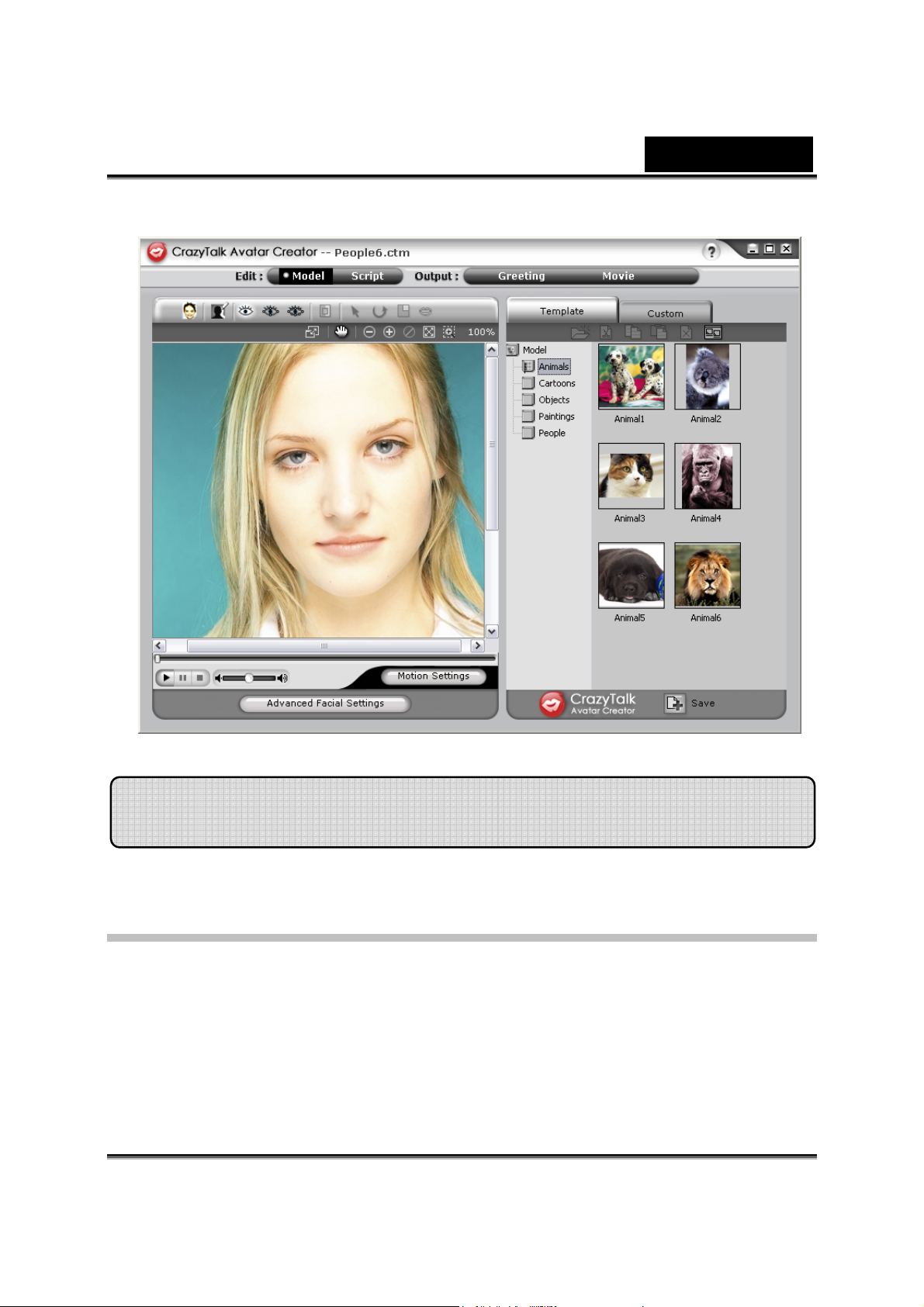
Ελληνικά
Εκκίνηση
Λειτουργικό Σύστημα
• Windows Vista/XP/2000
Ο Δημιουργός Avatar του CrazyTalk σας επιτρέπει να εισάγετε οποιαδήποτε
ψηφιακή φωτογραφίας, εικόνα ή πορτρέτο ενός προσώπου με την
πρωτοποριακή τεχνολογία NaturalVoice διαμόρφωσης σε πραγματικό
-18-
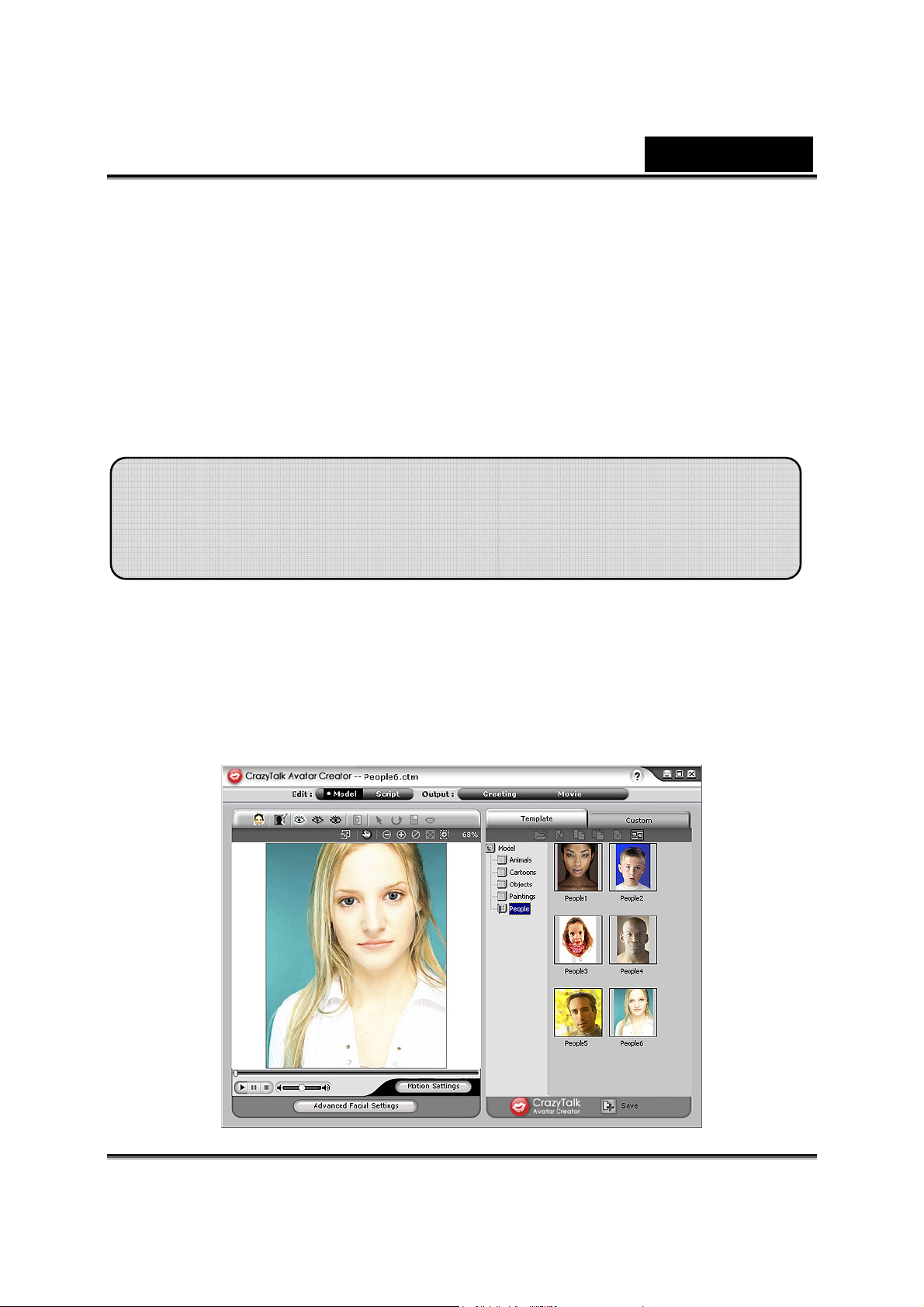
Ελληνικά
χρόνο και/ή με την τεχνολογία TTS (Κείμενο σε Ομιλία), να ζωντανέψετε τις
αγαπημένες σας φωτογραφίες!
Ένα μήνυμα συνδυασμένο με την εικόνα σας που μιλάει σας προσφέρει ένα
χαρακτήρα Avatar CrazyTalk που μπορείτε να στείλετε στους φίλους και
συναδέλφους σας χρησιμοποιώντας διάφορες επιλογές εξόδου. Χάρις στον
Δημιουργό Avatar του CrazyTalk μπορείτε να στείλετε κινούμενες ευχετήριες
κάρτες
ή ακόμα και να εξάγετε αρχεία βίντεο διαφόρων μορφών.
Εκκίνηση – Δημιουργία ενός Μοντέλου
Δημιουργού Avatar του CrazyTalk
Μπορείτε να δημιουργήσετε το δικό σας προσαρμοσμένο Μοντέλο
Δημιουργού Avatar του CrazyTalk χρησιμοποιώντας οποιαδήποτε ψηφιακή
φωτογραφία.
Κάντε κλικ στο Edit/Model για να ξεκινήσει η δημιουργία του μοντέλου του
Avatar του CrazyTalk.
-19-
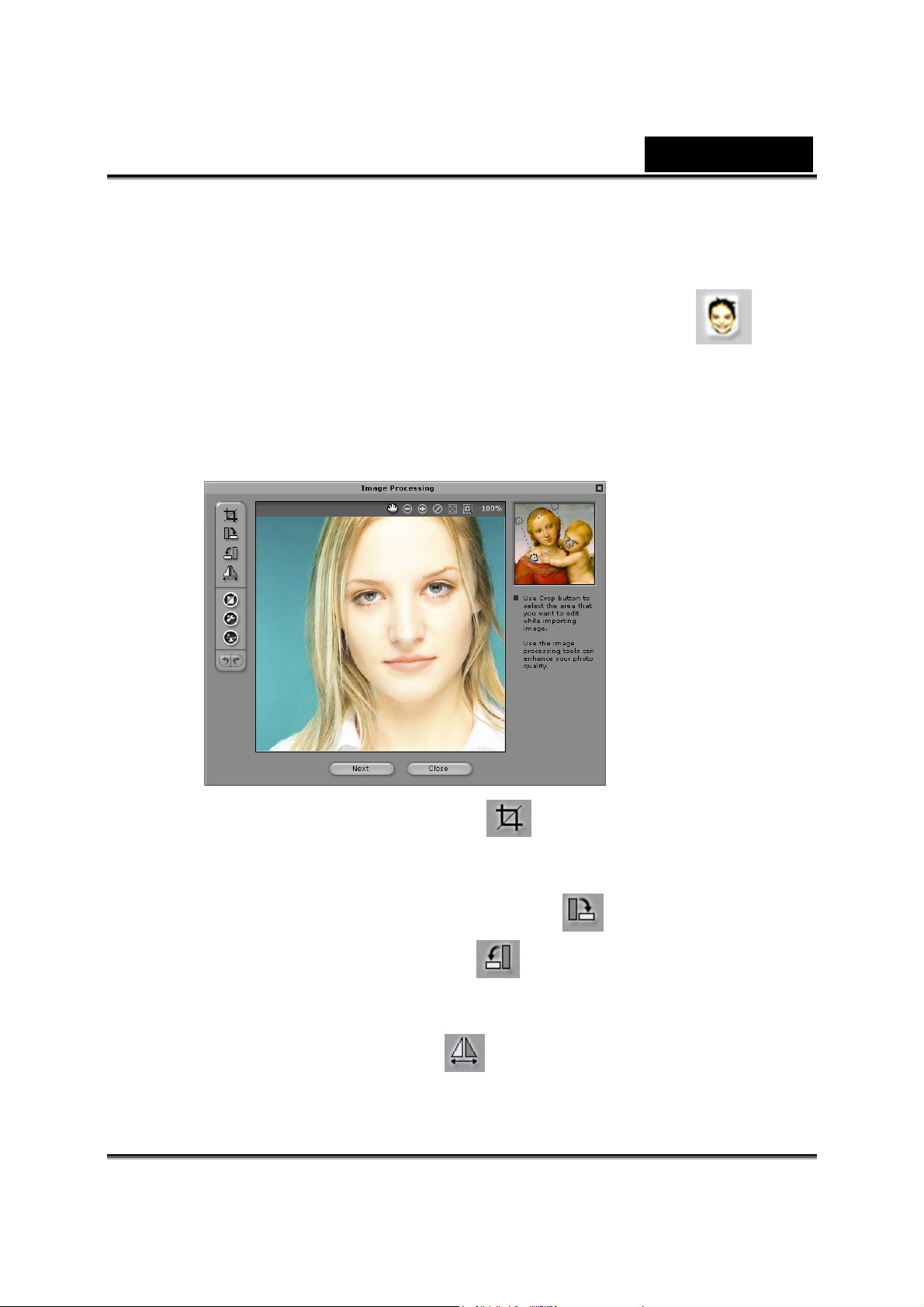
Ελληνικά
Για την δημιουργία ενός μοντέλου Δημιουργίας Avatar του
CrazyTalk:
1. Κάντε κλικ στο Εισαγωγή εικόνας(Import Image) .
Εμφανίζεται το Ανοιχτό παράθυρο διαλόγου. Επιλέξτε την
επιθυμητή εικόνα και κάντε κλικ στο Άνοιγμα (Open ) για να την
ανοίξετε .
2. Θα γίνει αυτόματη εκκίνηση των εργαλείων Επεξεργασίας της
Εικόνας.
Περικοπή εικόνας : Επιλέξτε την απαιτούμενη
περιοχή της εικόνας.
Περιστροφή δεξιόστροφα /περιστροφή
αριστερόστροφα
90 μοίρες δεξιόστροφα ή αριστερόστροφα.
Αντανάκλαση : Αναστρέψτε την εικόνα οριζόντια
σαν μια αντανάκλαση.
-20-
: Περιστρέψτε την εικόνα κατά
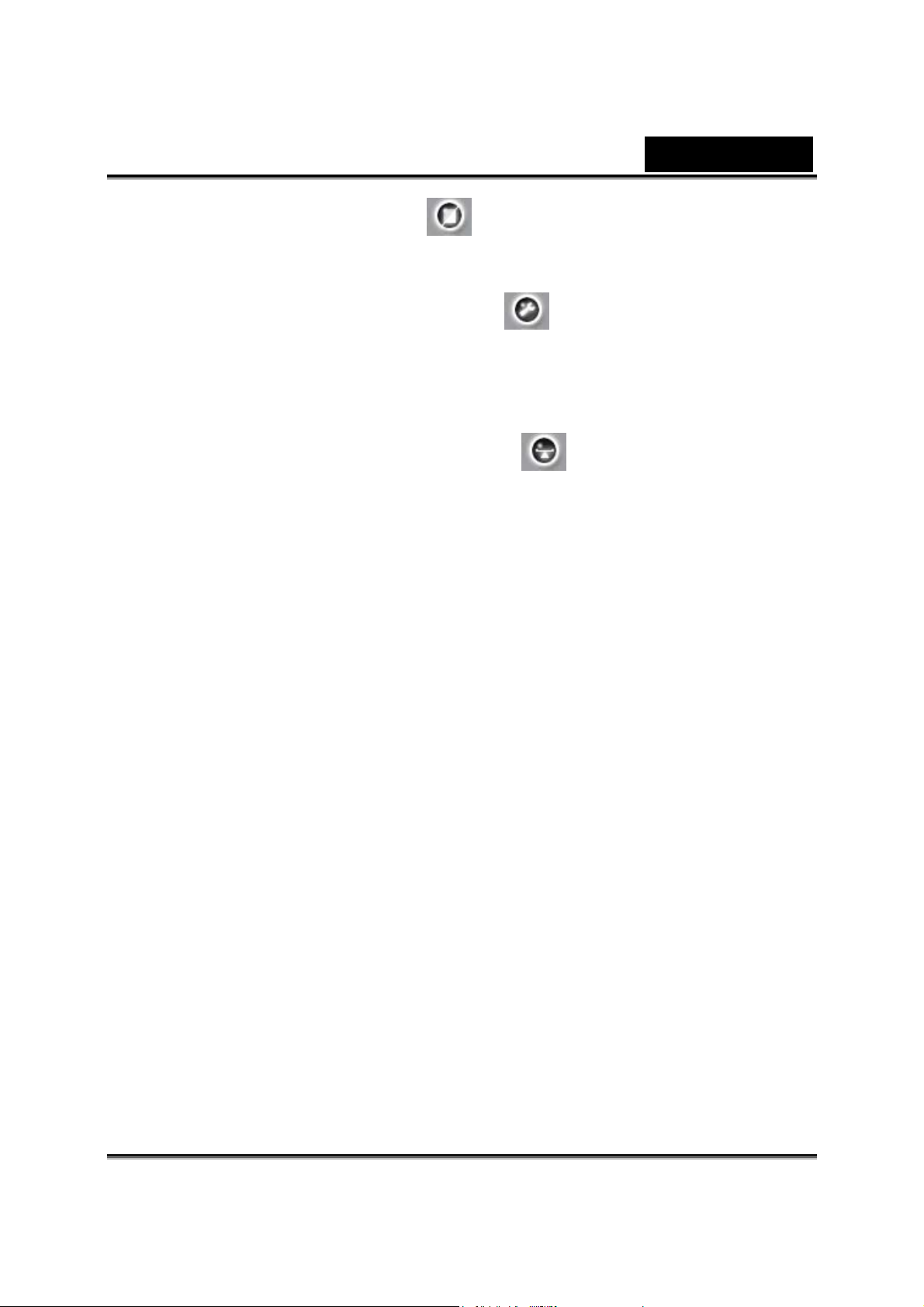
Ελληνικά
Smart Level : Ρυθμίστε το επίπεδο του
χρώματος της εικόνας αυτόματα .
Επίπεδο Χρώματος : Ρυθμίστε χειροκίνητα την
φωτεινότητα, την αντίθεση, την απόχρωση και τα
επίπεδα χρωματικής καθαρότητας της εικόνας
Ισορροπία χρώματος : Ρυθμίστε την ισορροπία
χρώματος χειροκίνητα.
3. Κάντε κλικ στο Επόμενο και θα εμφανιστεί το παράθυρο διαλόγου
Auto-Fit Anchor Points. Ακολουθήστε την εικόνα οδηγό στα
δεξιά για να τοποθετήσετε τα 4 σημεία για την διαδικασία
προσαρμογής.
-21-

Ελληνικά
4. Επεξεργασία της μάσκας του φόντου : Τροποποιήστε
την μάσκα της εικόνας (γνωστή επίσης και ως άλφα κανάλι) για
να προσδιορίσετε το τμήμα της εικόνας χωρίς εφέ
-22-

Ελληνικά
o Εργαλείο βούρτσα :
Μεγέθυνση
φόντου στην εικόνα.
Σμίκρυνση
: Για να μεγαλώσετε την περιοχή του
: Για να τμήματα του φόντου της μάσκας.
o Μέγεθος βούρτσας: Μετακινήστε την μπάρα κύλισης για να
προσαρμόσετε το μέγεθος της βούρτσας.
Προχωρημένα Χαρακτηριστικά Προσώπου: Κάντε κλικ για να
ανοίξετε ένα παράθυρο διαλόγου με τέσσερις στήλες.
-23-

Ελληνικά
Μάτια: Προσθέστε φανταστικά μάτια και ρυθμίστε το χρώμα κάθε τμήματος
των ματιών.
-24-

Ελληνικά
Δόντια: Προσθέστε φανταστικά δόντια και προσαρμόστε τα.
-25-

Ελληνικά
Στόμα: Ρυθμίστε το επίπεδο χρώματος του εσωτερικού του στόματος.
-26-

Ελληνικά
Χείλη: Για να κλείσετε ένα ανοιχτό στόμα στην εικόνα και να ρυθμίσετε την
θέση των χειλιών.
-27-

Ελληνικά
ημ
ργ
Εκκίνηση – Δημιουργία κειμένου με
τον δ
Η σελίδα Script αποτελεί αποφασιστική φάση στη διαδικασία του
CrazyTalk για την δημιουργία ενός μοντέλου που θα μιλάει, με εκφράσεις
και κινήσεις του προσώπου και ειδικά εφέ.
Επιλέξτε Επεξεργασία/Κείμενο:
ιου
ό Avatar του CrazyTalk
Για την δημιουργία ηχογραφημένου μηνύματος:
1. Για να προσδιορίσετε την ομιλία του μοντέλου κάντε ένα από τα
ακόλουθα:
• Εγγραφή Φωνής : Κάντε κλικ για να ανοίξετε το
μενού εγγραφής ήχου.
-28-

Ελληνικά
Κάντε κλικ στο πλήκτρο Εγγραφή για να ξεκινήσει
εγγραφή από την προκαθορισμένη πηγή ήχου.
• Εισαγωγή Αρχείων Wavee : Εισάγετε ένα
αρχείο ομιλίας σε μορφή PCM WAV και χρησιμοποιήστε
το ως κείμενο εντολών.
• Επεξεργασία με μετατροπή από Κείμενο σε Ομιλία
: Κάντε κλικ για να ανοίξετε το παράθυρο
διαλόγου του TTS.
Πληκτρολογήστε το κείμενο. Κάντε κλικ στη στην
πτυσσόμενη λίστα της Λειτουργίας Φωνής για να
-29-

Ελληνικά
επιλέξετε τον τύπο της φωνής του μοντέλου σας.
Ρυθμίστε την ποιότητα της φωνής για να πετύχετε ένα
αληθοφανές αποτέλεσμα χρησιμοποιώντας την μπάρα
κύλισης της Έντασης, του Ύψους της φωνής και της
ταχύτητας. Κάντε κλικ στο πλήκτρο
επισκόπηση του αποτελέσματος .
για προ
ΣΗΜΕΙΩΣΗ
Καταφορτώστε τον μετατροπέα κειμένου σε ομιλία από την Microsoft, ή
ανατρέξτε στην ιστοσελίδα της Reallusion για περισσότερες
πληροφορίες.
2. Κάντε κλικ στο Ήχος Περιβάλλοντος
μουσική περιβάλλοντος.
για αν εισάγετε την
•
Αναζήτηση: Κάντε κλικ για να εισάγετε τα αρχεία PCM
WAV ως μουσική περιβάλλοντος .
-30-

Ελληνικά
• Ένταση: Κινήστε την μπάρα κύλισης για να
προσαρμόσετε την ένταση.
• Απαλή μετάβαση/Απότομη Μετάβαση: Μαρκάρετε
το ώστε να προσδιορίσετε την απαλή και απότομη
μετάβαση του ήχου αντίστοιχα.
• Loop: Μαρκάρετε το ώστε να επαναλαμβάνεται ο ήχος
συνεχώς.
• Προεπισκόπηση: Κάντε κλικ για αναπαραγωγή του
κομματιού.
3. Κάντε κλικ στο παράθυρο Emotives, διπλό κλικ στο επιθυμητό
προφίλ για εφαρμογή του μοντέλου και το κομμάτι θα παίξει
αυτόματα.
4. Χρησιμοποιείστε
μπάρα κύλισης για να ρυθμίσετε την ένταση έκφρασης του
μοντέλου.
5. Κάντε κλικ στο παράθυρο Timeline όπου θα σας γίνει υπενθύμιση
για αναβάθμιση για να έχετε όλα τα χαρακτηριστικά του Timeline.
6. Κάντε κλικ στο πλήκτρο Αποθήκευση για να αποθηκεύσετε το
την
τρέχον κείμενο ως ένα προσαρμοσμένο προφίλ.
-31-

Ελληνικά
y
Εκκίνηση – Δημιουργία ευχετήριας
κάρτας με τον Δημιουργό Avatar του
Craz
Μπορείτε να δημιουργήσετε μια ευχετήρια κάρτα με μια εικόνα που μιλάει ,
ένα προσωπικό μήνυμα και ειδικά εφέ. Η κάρτα μπορεί να
αποθηκευτεί .MHT (Multipurpose HTML - Embedded στις σελίδες του e-mail
ή ως Html) ή ως .CAB (συμπιεσμένο) αρχείο.
Talk
Για να δημιουργήσετε μια κάρτα, κάντε τα εξής:
1. Επιλέξτε ένα μοντέλο από την Δημιουργία Avatar του CrazyTalk
με συγκεκριμένα χαρακτηριστικά προσώπου, κινήσεις και
εκφράσεις.
2. Δημιουργήστε ένα πρόγραμμα εντολών του Crazy Talk για να
προσδιορίσετε την κίνηση και την ομιλία.
3. Κάντε κλικ στο παράθυρο Έξοδος/Χαιρετισμός.
4. Κάντε διπλό κλικ σε ένα δείγμα κάρτας από
προκειμένου να την εφαρμόσετε στο μοντέλο. Χρησιμοποιήστε το
-32-
τη συλλογή καρτών

Ελληνικά
πλήκτρα ελέγχου της αναπαραγωγής για προεπισκόπηση της
κάρτας.
5. Αναπροσαρμογή του μεγέθους του μοντέλου
το μέγεθος του μοντέλου ώστε να χωράει στο πλαίσιο της κάρτας.
6. Περιστροφή Μοντέλου
μιλάει.
7. Μετακίνηση Μοντέλου
εντός του πλαισίου της κάρτας.
8. Επαναφορά Μοντέλου
μοντέλο και επανεκκινήστε πάλι.
9. Πληκτρολογήστε το κείμενο στα αντίστοιχα πεδία (Εισαγωγή
Δέκτη-Enter Receiver, Πληκτρολογήστε το μήνυμά σας - Type
Your Message, Εισάγετε το όνομά σας -Enter Your Name) της
κάρτας με τα προσαρμοσμένα στυλ κειμένου χρησιμοποιώντας τα
Εργαλεία Επεξεργασίας Κειμένου.
Επαναφορά κειμένου: Απορρίψτε όλες τις αλλαγές στο κείμενο.
10. Ρυθμίσεις κάρτας
Εφέ εικόνας: Επιλέξτε ένα JavaScript που θα
εφαρμόσετε στην κάρτα.
Αυτόματη αναπαραγωγή: η κάρτα αναπαράγεται
αυτόματα με το άνοιγμα.
11. Ποιότητα εικόνας: Κινήστε την μπάρα κύλισης ή εισάγετε ένα
αριθμό στο κουτί επεξεργασίας για να προσαρμόσετε ποιότητα
της εικόνας.
12. Ποιότητα ήχου: Κινήστε την μπάρα κύλισης για να
προσαρμόσετε την ποιότητα το ήχου.
13. Προεπισκόπηση: Κάντε κλικ για την προεπισκόπηση και
αναπαραγωγή της κάρτας. (η Αυτόματη Αναπαραγωγή
ελέγχεται).
14. Δημιουργία: Κάντε κλικ για να ανοίξει το παράθυρο διαλόγου
Αποθήκευση ως. Προσδιορίστε το όνομα, τη θέση, τον τύπο του
αρχείου (.MHT – για εισαγωγή στο e-mail σας ή σε ιστοσελίδες και
and .CAB - συμπιεσμένο) της κάρτας και κάντε κλικ στην
Αποθήκευση για να δημιουργήσετε την κάρτα.
: Περιστρέψτε το μοντέλο που
: Περιστρέψτε οριζόντια την εικόνα
: Απορρίψτε όλες τις αλλαγές στο
: Ρυθμίστε
-33-

Ελληνικά
Εκκίνηση –Εξαγωγή αρχείων βίντεο
Τα αρχεία βίντεο που υποστηρίζονται από την δημιουργία Avatar του
CrazyTalk είναι: AVI, Real Media (RM), WAV, Sequence BMPs/TGA,
Animation GIF και αρχεία Windows Media (WMV) .
ΣΗΜΕΙΩΣΗ
Εγκαταστήστε το Install WMVEncoder9 από την ιστοσελίδα της Microsoft
για την εξαγωγή των αρχείων με μορφή WMV.
Για την εξαγωγή ταινιών κάντε τα εξής:
-34-

Ελληνικά
1. Επιλέξτε ένα μοντέλο από την Δημιουργία Avatar του CrazyTalk
με συγκεκριμένα χαρακτηριστικά προσώπου, κινήσεις και
εκφράσεις.
2. Δημιουργήστε ένα πρόγραμμα εντολών (script) του Crazy Talk για
να προσδιορίσετε την κίνηση και την ομιλία.
3. Κάντε κλικ στο παράθυρο Έξοδος/Ταινία.
4. Εμφανίζεται ένα κουτί περικοπής. Μετακινήστε και
αναπροσαρμόστε το μέγεθός του (σύρετε το κουτί ή
επεξεργαστείτε τις
αναλογία της εικόνας προς εξαγωγή.
5. Κάντε κλικ στο κουτί πτυσσόμενης λίστας μορφής για επιλέξετε
την μορφή του αρχείου πολυμέσων.
6. Μαρκάρετε την Αρχική Ανάλυση για να διατηρήσετε την ίδια
ανάλυση με το αρχικό αρχείο.
7. Μαρκάρετε το Στόχο ώστε να προσδιορίσετε την ανάλυση που
αντιστοιχεί στη
8. Μαρκάρετε το Χρήση Πλήρους Εικόνας (Use Full Image) ώστε
να εξάγετε το αρχείο με πλήρη εικόνα.
9. Μαρκάρετε την επιλογή Περικοπή (Crop) αν θέλετε να
περικόψετε στις άκρες την εικόνα.
10. Κάντε κλικ στο κουτί Χρώμα Φόντου (Background Color) για να
επιλέξετε το φόντο από την χρωματική παλέτα.
11. Προσδιορίστε τις διαστάσεις
ύψος και το πλάτος σε pixels στο Μέγεθος Εξόδου (Output
Size).
12. Προσδιορίστε τα πλαίσια ανά δευτερόλεπτο στο κουτί Ρυθμός
Πλαισίων( Frame Rate).
13. Οι επιλογές HTML είναι διαθέσιμες αν επιλέξετε ένα αρχείο με
μορφή RM ή WMV t.
επιλογές Μεγέθους εξόδου) στην επιθυμητή
μορφή του αρχείου πολυμέσων.
του πλαισίου εξόδου εισάγοντας το
• Μαρκάρετε το Παραγωγή Σελίδας ΗΤΜL (Produce
HTML Page) για να δημιουργήσετε μια σελίδα HTML
(στην ίδια θέση με το αρχείο πολυμέσων) με το
ενσωματωμένο περιεχόμενο πολυμέσων .
• Μαρκάρετε την Προεπισκόπηση της Σελίδας HTML
για να δείτε την σελίδα πριν την εξαγωγή.
14. Κάντε κλικ στο πλήκτρο Εξαγωγή για να εξάγετε την επιλεγμένη
εικόνα σε μορφή πολυμέσων.
-35-

Ελληνικά
ς
Συμβουλές και Υποδείξεις – Συμβουλές
Προσαρμογή
του προσώπου
• Πως μπορώ να ρυθμίσω την εικόνα του μοντέλου για πιο
ρεαλιστική κίνηση του προσώπου;
a. Τα σημεία ελέγχου 1, 2, 3 και 4 αποτελούν το κλειδί για τον έλεγχο της
μορφοποίησης του σχήματος του προσώπου. Το 1, 2 ελέγχουν την
ένταση της κάθετης κίνησης και τα 3, 4την ένταση της οριζόντιας
κίνησης.
b. Πιέστε Ρυθμίσεις Κίνησης (Motion Settings) στην σελίδα του
μοντέλου και μαρκάρετε την Προεπισκόπηση Κίνησης Κεφαλιού
(Head Motion Preview) για να δείτε την κίνηση. Αν δεν είναι τέλεια,
-36-

Ελληνικά
μπορείτε να κλείσετε το παράθυρο διαλόγου και να επιχειρήσετε να
αλλάξετε την θέση των σημείων ελέγχου 1-4.
• Πως μπορώ να κάνω το σαγόνι να κινείται πιο φυσικά ενώ
μιλάει;
a.
Σύρετε το σημείο ελέγχου του σαγονιού εκτός του προσώπου.
Σωστό
-37-

Ελληνικά
Λάθος
b. Συνεχίστε να χρησιμοποιείτε την Προεπισκόπηση Κίνησης
Κεφαλιού για να δείτε το αποτέλεσμα, και σύρετε προς τα κάτω το
ποντίκι για να δείτε το στόμα ανοιχτό ενώ χαμηλώνετε το κεφάλι.
• Πως μπορώ να κάνω τα μάτια να φαίνονται πιο αληθινά;
Αν δεν χρησιμοποιείτε φανταστικά μάτια, αλλά διατηρείτε τα μάτια της
πρωτότυπης φωτογραφίας, μετακινείστε τα σημεία ελέγχου εκτός των
βλεφάρων για να δημιουργήσετε μία ακόμα πιο ρεαλιστική κίνηση των
βλεφαρίδων.
Λάθος Σωστό
Αν χρησιμοποιείτε μάτια από τη συλλογή ματιών του CrazyTalk,
χρειάζεται να θέσετε τα σημεία ελέγχου εντός των βλεφαρίδων. Αυτό
βελτιώνει τη ρεαλιστική ποιότητα των κινούμενων ματιών.
-38-

Ελληνικά
Λάθος Σωστό
• Πως μπορώ να βελτιώσω τις κινήσεις του στόματος σε μια
φωτογραφία με ανοιχτό το στόμα;
Χρησιμοποιείστε την Λεπτομερή Λειτουργία Προσώπου (Detailed
Facial Mode) για να κρατήσετε ξεχωριστά το πάνω και το κάτω χείλος.
Χρησιμοποιείστε τη λειτουργία Force to Close για να κλείσετε το στόμα
ενώ μιλάτε.
Η επόμενη εικόνα δείχνει πώς να τοποθετήσετε σε ένα ανοικτό στόμα
•
τα σημεία στήριξης.
Πως μπορώ να αποφύγω την κίνηση του φόντου χωρίς να
αλλάξω το αρχικό φόντο;
Χρησιμοποιείστε το πλήκτρο Επεξεργασίας της Μάσκας του Φόντου
και εξαπλώστε το φόντο χρησιμοποιώντας την βούρτσα και τα
εργαλεία καθαρισμού. Μην τοποθετήσετε την μάσκα πολύ κοντά στην
περιοχή του προσώπου και βεβαιωθείτε ότι δεν επικαλύπτει το κεφάλι
του μοντέλου.
-39-

Ελληνικά
Λάθος Σωστό
• Πως μπορώ να χρησιμοποιήσω το χαρακτηριστικό Close
Mouth Points για να επιταχύνω την προσαρμογή του
προσώπου;
Όταν πιέζετε το πλήκτρο Close Mouth Points , το στόμα θα
κλείσει απότομα προκαλώντας έτσι την ταυτόχρονη κίνηση σε μία
γραμμή του πάνω και του κάτω χείλους. Αν ο χαρακτήρας έχει κλειστό
στόμα, ενεργοποιείστε αυτό το χαρακτηριστικό, ώστε να μην είναι
ορατή η μαύρη γραμμή ανάμεσα στα χείλη ενώ το στόμα είναι κλειστό.
Αν το μοντέλο σας έχει
χαρακτηριστικό έτσι ώστε να μπορείτε να προσαρμόσετε τα σημεία
στην περιοχή του πάνω και το κάτω χείλους
ανοικτό στόμα, απενεργοποιείστε αυτό το
-40-

Ελληνικά
Πριν το κλείσιμο Μετά το κλείσιμο
• Πως θα γνωρίζω ποια σημεία ελέγχου είναι τα πάνω και
ποια τα κάτω;
Τα σημεία ελέγχου κίτρινου χρώματος υποδεικνύουν ότι πρόκειται για
τα ανώτερα σημεία ελέγχου.
Σημεία ελέγχου των βλεφαρίδων Σημεία ελέγχου του πάνω χείλους
-41-

Ελληνικά
CrazyTalk CamSuite Εισαγωγή
Περίληψη
Καλωσορίσατε στο CrazyTalk Cam Suite, ένα ζωντανό εργαλείο
ανταλλαγής μηνυμάτων που υποστηρίζει την ρυθμιζόμενη κίνηση του
προσώπου προσφέροντας έτσι πολύ περισσότερη διασκέδαση από το
συμβατική βίντεοσυνομιλία με τις εφαρμογές άμεσων μηνυμάτων
(instant-messaging). Με CrazyTalk Cam Suite, μπορείτε να εκκινήσετε
μια βιντεο-διάσκεψη με ή χωρίς την διαδικτυακή κάμερα εγκατεστημένη στον
ΗΥ σας.
Χάρις στην απλή
ηλεκτρονικός σας φίλος είναι το επιλεγμένο avatar που αποδίδει εκ μέρους
σας τον συγχρονισμό των χειλιών, στιγμιαίες κινήσεις και ειδικά εφέ.
Εναλλακτικά, μπορεί να δει το πρόσωπό σας με διαφορετικές εκφράσεις και
ειδικά εφέ που προβάλλονται χάρις στο MagicMirror.
Μπορείτε να καταφορτώσετε ποικίλα περιεχόμενα για
ιστοσελίδα της Reallusion ή να δημιουργήσετε το δικό σας avatar από μια
φωτογραφίας χρησιμοποιώντας το CrazyTalk Avatar Creator. Έτσι κάθε
φωτογραφία δική σας, της οικογένειας ή των φίλων, του κατοικίδιου, από τα
καρτούν ή τα κόμιξ μπορεί με μαγικό τρόπο να αποκτήσει ζωή ως ένας
ζωντανός χαρακτήρας του messenger. Στην ιστοσελίδα μπορείτε ακόμα
βρείτε περισσότερες εκφράσεις και κωμικά εφέ για να συμπληρώσετε την
αγαπημένη σας συλλογή. Και φυσικά η διασκέδαση μεγαλώνει διαρκώς όταν
μοιράζεστε το καταπληκτικό πρόγραμμα με όλους τους φίλους σας στις
εφαρμογές άμεσων μηνυμάτων (instant-messaging)!
διεπαφή του CrazyTalk Cam Suite, αυτό που βλέπει ο
το avatar από την
να
-42-

Ελληνικά
Εκκίνηση
Λειτουργικό Σύστημα
• WindowsVista/XP/2000
Ανατρέξτε στα ακόλουθα βήματα άμεσα για να αρχίσετε να χρησιμοποιείτε
το CrazyTalk Cam Suite στην βιντεο-συνομιλία σας στο instant-messaging.
Για περισσότερες πληροφορίες σχετικά με τον τρόπο χρήσης κάθε
χαρακτηριστικού του CrazyTalk Cam Suite, αναφερθείτε στο υπόλοιπο
τμήμα της Βοήθειας Online.
1. Αν έχετε μια εφαρμογή instant-messaging εγκατεστημένη στο ΛΣ σας,
παρακαλώ αλλάξτε χειροκίνητα τις συσκευές ήχου και
2. Μπορείτε να εφαρμόσετε τα χαρακτηριστικά στο παράθυρο των
Avatar.
i. Κάντε κλικ σε ένα εικονίδιο για να δείτε το βίντεο του avatar.
Μπορείτε επίσης να ξεκινήσετε μια βιντεοκλήση και να δείτε το
βίντεο του avatar να εμφανίζεται στο παράθυρο του messenger.
ii. Κάντε κλικ για να επιλέξετε ένα emotion από τα Emotions.
Τα Emotions προσφέρουν μια μεγάλη ποικιλία συναισθηματικών
εκφράσεων όπως χαρούμενος, λυπημένος, έκπληκτος,
τρομαγμένος, θυμωμένος και χαρακτήρας που κλαίει. Κάντε κλικ
για να χρησιμοποιήσετε ένα από αυτά στο avatar σας μαζί με το
ηχητικό εφέ.
εικόνας.
-43-

Ελληνικά
Αν χρησιμοποιείτε την βιντεο-διάσκεψη, ο συγχρονισμός των
χειλιών και οι κινήσεις που εκφράζουν τα emotions είναι ορατές
και συνομιλητή σας.
iii. Κάντε κλικ για να επιλέξετε ένα avatar από τα Avatars. Θα δείτε
να εμφανίζεται στο παράθυρο προεπισκόπηση η επιλογή σας.
Στα Avatars εμφανίζονται τα προεγκατεστημένα avatars που
παρέχονται από το CrazyTalk Cam Suite καθώς επίσης και όσα
έχετε εισάγει. Κάντε κλικ για να επιλέξετε ένα avatar και αυτό θα
εμφανιστεί στο παράθυρο προεπισκόπησης. Αν πραγματοποιείται
μια βιντεο-διάσκεψη ο συνομιλητής σας θα μπορεί να δει το avatar
και την κίνηση ακόμα και αν δεν έχει
Cam Suite.
3. Εναλλακτικά, μπορείτε να χρησιμοποιήσετε το δικό σας πρόσωπο στο
οποίο θα έχετε εφαρμόσει διάφορα εφέ μέσα από το MagicMirror.
i. Κάντε κλικ σε μία από τις εκφράσεις που θέλετε να εφαρμόσετε
στο πρόσωπό σας. Το αποτέλεσμα θα φανεί τόσο στο παράθυρο
προεπισκόπησης του MagicMirror όσο και στο παράθυρο
συνομιλίας.
Η βιβλιοθήκη εκφράσεων παρέχει πολλές εκφράσεις όπως αυτές
του εξωγήινου, νεαρού, θυμωμένου, λυπημένου κτλ. Μπορείτε να
αλλάξετε την έκφραση σας οποιαδήποτε στιγμή ανάλογα με το
θέμα της συνομιλίας σας..
ii. Σύρετε την μπάρα κύλισης της Έντασης για να αυξήσετε ή να
μειώσετε την ένταση της έκφρασης. Έτσι από μία μόνο έκφραση
εγκατεστημένο CrazyTalk
μπορούν να δημιουργηθούν διαφορετικές εμφανίσεις.
-44-

Ελληνικά
iii. Μπορείτε να προαιρετικά να κάνετε κλικ στα κωμικά δείγματα για
να ξαφνιάσετε στον συνομιλητή σας κατά την βιντεο-συνομιλία.
Στην κωμική συλλογή περιλαμβάνονται εφέ φωτιάς, κεραυνοί και
βροχή, κτλ. Κάντε κλικ στα κωμικά εφέ και θα εμφανιστούν στο
πρόσωπό σας αμέσως στο παράθυρο προεπισκόπησης
4. Συνδέστε ένα μικρόφωνο και το avatar θα συγχρονίζει στιγμιαία τα
χείλη σε ότι πείτε.
5. τώρα είστε έτοιμοι να χρησιμοποιήσετε μια ευρεία γκάμα κινούμενων
εκφράσεων με το με το avatar στις εφαρμογές άμεσων μηνυμάτων.
Ανατρέξτε και στα υπόλοιπα μέρη της Βοήθειας Online για
περισσότερες πληροφορίες σχετικά με το CrazyTalk Cam Suite.
-45-

Ελληνικά
Σχετικά με το περιβάλλον εργασίας
ΟΙ ακόλουθες εικόνες δείχνουν τα μέρη του περιβάλλοντος εργασίας του
CrazyTalk Cam Suite:
Avatar Interface:
1. Λειτουργίες
Προσθήκη
2.
περιεχομένου
από την
ιστοσελίδα
Έλεγχος
3.
αναπαραγωγής
4. Emotions
5.
Περισσότερα
emotions
6. Avatars
7.
Περισσότερα
Avatars
8. Ρυθμίσεις
9. Βοήθεια
10. Έλεγχος ήχου
Ενεργοποίηση
11.
Facial Tracking
12. Προεπισκόπηση
-46-

ε
Περιβάλλον Εργασίας του MagicMirror:
Ελληνικά
1.
2.
3.
4.
5.
6.
Λειτουργίες
Προσθήκη
περιεχομένου
από την
ιστοσελίδα
Μορφοποίηση
προσώπου
Περισσότερες
εκφράσεις
Κωμικά
Περισσότερες
κωμικές εκφράσ
7.
8.
9.
10.
Έλεγχος ήχου
Ρυθμίσεις
Βοήθεια
Προεπισκόπηση
-47-

Ελληνικά
Avatar
Επιλογή Emotion
Μπορείτε να προσθέσετε εικονίδια συναισθημάτων στο avatar σας, έτσι
ώστε να μπορείτε να προσδώσετε όποιο συναίσθημα θέλετε κατά τη
διάρκεια μιας βιντεο-συνομιλίας στο messenger. Με την προηγμένη τεχνική
μορφοποίησης προσώπου, μπορείτε να ελέγχετε τα χείλη και τις εκφράσεις
του avatar σας, έτσι ώστε να εκφράζει μια μεγάλη γκάμα συναισθημάτων,
όπως χαρά, λύπη και
βλεφαρίδων, ανοιγοκλείσιμο των ματιών, άνοιγμα και κλείσιμο του στόματος
καθώς και κινήσεις της μύτης και των μάγουλων. Επιπλέον όλα τα emotions
συνοδεύονται από ηχητικά εφέ, για να τονίζουν περισσότερο τις εκφράσεις.
θυμό, καθώς και κινήσεις του προσώπου, παίξιμο των
Ακολουθήστε έναν από τους παρακάτω τρόπους για να
επιλέξετε το emotion που θα χρησιμοποιήσετε για το
avatar σας:
• Επιλέξτε ένα emotion και το avatar σας θα το εκφράσει αμέσως.
• Μπορείτε να κάνετε κλικ στο για περισσότερα emotions.
-48-

Ελληνικά
o
Στο παράθυρο διαλόγου, μπορείτε να βρείτε τα Προκαθορισμένα
Emotions, Τα Emotions μου και Υλικό από το Διαδίκτυο. Στα
Προκαθορισμένα Emotions μπορείτε να δείτε το υλικό των
προκαθορισμένων συναισθημάτων που σας παρέχει το
CrazyTalk Cam Suite. Κάντε κλικ στο Τα Emotions μου για να
δείτε το υλικό που έχετε αγοράσει από την ιστοσελίδα της
Reallusion ή έχετε
CrazyTalk. Στο Υλικό από το Διαδίκτυο, μπορείτε να
αναπαράγετε ή να κάνετε προεπισκόπηση των τελευταίων avatar
δημιουργήσει με το Δημιουργό Avatar του
-49-

Ελληνικά
με emotions ή να συνδεθείτε με την ιστοσελίδα πώλησης υλικού
για την αγορά επιπλέον υλικού.
o Κάντε διπλό κλικ σε ένα οποιοδήποτε emotion στο παράθυρο
διαλόγου Περισσότερα Emotions και το avatar σας θα εμφανίσει
το emotion αυτό αμέσως.
o Κάντε κλικ στο Υλικό από το Διαδίκτυο και θα μεταφερθείτε στην
ιστοσελίδα του καταστήματος πώλησης υλικού. Εκεί μπορείτε να
δείτε και να αγοράσετε το νέο και καυτό υλικό που διατίθεται στην
αγορά.
o Αν έχετε εγκαταστήσει το Δημιουργό Avatar του CrazyTalk,
κάντε κλικ στην Προσθήκη Συναισθημάτων για να εμφανιστούν
τα στοιχεία υλικού του Δημιουργού Avatar του CrazyTalk.
Παρακαλούμε συμβουλευτείτε το Εισαγωγή Συναισθήματος για
περισσότερες πληροφορίες.
o Για να διαγράψετε ένα emotion, επιλέξτε το και πιέστε Διαγραφή.
o Αν επιλέξτε ένα emotion και πιέστε Προσθήκη στα Αγαπημένα,
το emotion θα προστεθεί στο Αγαπημένο Υλικό. Τα περιεχόμενα
του Αγαπημένου Υλικού θα εμφανιστούν στο βασικό περιβάλλον
εργασίας του CrazyTalk Cam Suite, κάνοντας πιο εύκολη για σας
την μετέπειτα επιλογή τους.
o Επιλέξτε ένα emotion από τα περιεχόμενα του Αγαπημένου
Υλικού και πιέστε Εκκαθάριση για να το αφαιρέσετε από το
Αγαπημένο Υλικό. Παρακαλούμε σημειώστε: δε θα διαγραφεί το
υλικό, απλώς θα διαγραφεί από τη λίστα περιεχομένων του
Αγαπημένου Υλικού.
Εισαγωγή Συναισθήματος
Το CrazyTalk Cam Suite σας δίνει τη δυνατότητα να εισάγετε
προσαρμοσμένες δέσμες εντολών (.cts) από τον Δημιουργό Avatar του
CrazyTalk και να τις χρησιμοποιείτε ως δικά σας emotions. Αρχεία ήχου ή
να ηχογραφήσετε τη δική σας φωνή για να δημιουργήσετε τα δικά σας
emotions.
Μαζί με τα δημιουργία δικών σας συναισθημάτων, μπορείτε επιπλέον να
καταφορτώσετε νέα emotions
Για την εισαγωγή νέων συναισθημάτων:
από την ιστοσελίδα της Reallusion.
-50-

Ελληνικά
1. Επιλέξτε για να εμφανιστούν οι επιλογές
εισαγωγής.
2. Κάντε κλικ στο Πρότυπο (Template) και κάντε αναζήτηση μεταξύ των
φακέλων για να επιλέξετε μια δέσμη εντολών (.cts) από τις
προκαθορισμένα πρότυπα δεσμών εντολών του CrazyTalk Cam Suite.
Εναλλακτικά μπορείτε να κάνετε κλικ στην Προσαρμογή (Custom) για να
κάνετε αναζήτηση μεταξύ των προσαρμοσμένων δεσμών εντολών που
έχετε δημιουργήσει. Συμβουλευτείτε τη διαδικτυακή Βοήθεια του
CrazyTalk Cam Suite
προσαρμοσμένες δέσμες εντολών.
3. Επιλέξτε ένα πρότυπο ή μια προσαρμοσμένη δέσμη εντολών και κάντε
κλικ στην Προεπισκόπηση (Preview) για να δείτε το αρχείο εντολών. Αν
έχει επιλεγεί το κουτάκι της Αυτόματης Αναπαραγωγής (Auto Play), θα
αναπαραχθεί αυτόματα το αρχείο εντολών.
4. Κάντε κλικ στο OK για
CrazyTalk Cam Suite. Το emotion θα εμφανιστεί τότε στα Emotions μου
στο παράθυρο διαλόγου Περισσότερα emotions.
για να μάθετε πώς θα δημιουργήσετε
να το χρησιμοποιήσετε ως δικό σας emotion για το
-51-

Ελληνικά
5. Για να δημιουργήσετε νέα emotions με τη βοήθεια του Δημιουργού
Avatar του CrazyTalk, κάντε κλικ στην Εκκίνηση Επεξεργαστή
(Launch Editor) για να γίνει εκκίνηση του Δημιουργού Avatar του
CrazyTalk. Τα νέα emotions αποθηκεύονται στην καρτέλα
Προσαρμογής.
6. Για να καταφορτώσετε emotions από την ιστοσελίδα της Reallusion, κάντε
κλικ στο Προσθήκη από το Διαδίκτυο (Add from Web). Τα νέα
emotions αποθηκεύονται
Επιλογή Avatar
Το CrazyTalk Cam Suite σας δίνει τη δυνατότητα να επιλέξετε μια
προσαρμοσμένη εικόνα που έχετε δημιουργήσει με το Δημιουργό Avatar
του CrazyTalk και να τη χρησιμοποιήσετε ως το avatar σας κατά τη διάρκεια
βιντεοκλήσεων με αποστολή άμεσων μηνυμάτων.
• Επιλέξτε ένα avatar από το πεδίο των Avatars. Θα δείτε το avatar που
στα Emotions μου.
έχετε επιλέξει να εμφανίζεται στο παράθυρο της προεπισκόπησης. Αν
συμμετέχετε σε βιντεοσυνομιλία, θα δείτε το avatar που έχετε επιλέξει
να εμφανίζεται στην εφαρμογή του messenger σας.
-52-

• Μπορείτε να επιλέξετε για περισσότερα:
Ελληνικά
o
Στο παράθυρο διαλόγου Περισσότερα Avatars μπορείτε να βρείτε τις
καρτέλες Προκαθορισμένα Avatars, Τα Avatars μου και Υλικό από
το Διαδίκτυο. Στα Προκαθορισμένα Avatars θα δείτε τα
προκαθορισμένα avatars που σας παρέχει το CrazyTalk Cam Suite.
Κάντε κλικ στο Τα Avatars μου για να δείτε το υλικό που έχετε
αγοράσει από την ιστοσελίδα πώλησης υλικού της Reallusion καθώς
και κάθε
Avatar του CrazyTalk. Στο Υλικό από το Διαδίκτυο, μπορείτε να
αναπαράγετε ή να κάνετε προεπισκόπηση των τελευταίων avatar με
emotions ή να συνδεθείτε με την ιστοσελίδα πώλησης υλικού για την
αγορά επιπλέον υλικού.
εισαγόμενο avatar που έχετε δημιουργήσει με το Δημιουργό
• Κάντε διπλό κλικ για να επιλέξετε avatar από το παράθυρο διαλόγου
Περισσότερα Avatars και το avatar θα εμφανιστεί στο παράθυρο της
προεπισκόπησης. Αν ετοιμάζετε για βιντεοσυνομιλία, ο συνομιλητής
σας θα δει το avatar αυτό και το εικονίδιο, ακόμα και αν δεν έχει
εγκαταστημένο το CrazyTalk Cam Suite.
• Το Υλικό από το Διαδίκτυο θα σας μεταφέρει στην ιστοσελίδα του
καταστήματος πώλησης υλικού της Reallusion στο διαδίκτυο. Εκεί
μπορείτε και να αγοράσετε το νέο και καυτό υλικό avatar που διατίθεται
στην αγορά.
-53-

Ελληνικά
• Αν έχετε εγκαταστήσει το Δημιουργό Avatar του CrazyTalk, κάντε
κλικ στην Προσθήκη Avatars για να εμφανιστούν τα στοιχεία υλικού
του Δημιουργού Avatar του CrazyTalk. Παρακαλούμε
συμβουλευτείτε την Εισαγωγή Avatar για περισσότερες λεπτομέρειες.
• Για να διαγράψετε ένα avatar, επιλέξτε το και πιέστε το πλήκτρο
Διαγραφή.
• Αν επιλέξτε ένα avatar και πιέστε Προσθήκη στα Αγαπημένα, το
avatar θα προστεθεί στο Αγαπημένο Υλικό. Τα avatars στο
Αγαπημένο Υλικό θα εμφανίζονται απευθείας στο βασικό περιβάλλον
εργασίας του CrazyTalk Cam Suite, κάνοντας πιο εύκολη για σας την
μετέπειτα επιλογή τους.
• Αν επιλέξτε ένα avatar από το Αγαπημένο Υλικό και πιέστε
Εκκαθάριση , το avatar θα διαγραφεί από το Αγαπημένο Υλικό.
Σημείωση: δε θα διαγραφεί το υλικό από το CrazyTalk Cam Suite,
απλώς θα αφαιρεθεί από τη λίστα περιεχομένων του Αγαπημένου
Υλικού.
Εισαγωγή Avatar
Το CrazyTalk Cam Suite σας δίνει τη δυνατότητα να εισάγετε
προσαρμοσμένες εικόνες ή φωτογραφίες από το Δημιουργό Avatar του
CrazyTalk και να τη χρησιμοποιήσετε ως avatar σας. Η λειτουργία αυτή
διευρύνει τρομερά τη συλλογή των avatar σας, καθώς μπορείτε να επιλέξετε
οποιαδήποτε φωτογραφία δικιά σας ή ακόμη και του αγαπημένου σας
κινηματογραφικού σταρ ως avatar σας.
με τα δημιουργία δικών σας avatars, μπορείτε επιπλέον να
Μαζί
καταφορτώσετε νέα avatars από την ιστοσελίδα της Reallusion.
Για την εισαγωγή νέων avatar, ακολουθήστε τα παρακάτω
βήματα:
1. Επιλέξτε για να εμφανιστούν οι επιλογές
εισαγωγής.
-54-

Ελληνικά
2. Κάντε κλικ στο Πρότυπο (Template) και κάντε αναζήτηση μεταξύ των
φακέλων για να επιλέξετε ένα μοντέλο από τις προκαθορισμένα πρότυπα
εικόνων του CrazyTalk Cam Suite. Εναλλακτικά μπορείτε να κάνετε κλικ
στην Προσαρμογή (Custom) για να κάνετε αναζήτηση μεταξύ των ήδη
δημιουργημένων προσαρμοσμένων μοντέλων δημιουργήσει.
Συμβουλευτείτε τη διαδικτυακή Βοήθεια του CrazyTalk Cam Suite για να
μάθετε
3. Επιλέξτε ένα πρότυπο ή ένα προσαρμοσμένο μοντέλο και πιέστε ΟΚ για
να το χρησιμοποιήσετε ως avatar σας στο messenger. Το avatar θα
εμφανιστεί τότε στα Avatars μου.
4. Για να δημιουργήσετε νέα avatars με τη βοήθεια του Δημιουργού Avatar
του CrazyTalk, κάντε κλικ στην Εκκίνηση Επεξεργαστή (Launch
Editor) για να γίνει εκκίνηση του
νέα avatars αποθηκεύονται στην καρτέλα Προσαρμογής.
5. Για να καταφορτώσετε avatars από την ιστοσελίδα της Reallusion, κάντε
κλικ στο Προσθήκη από το Διαδίκτυο (Add from Web). Τα νέα
avatars αποθηκεύονται στα Avatars μου.
πώς θα δημιουργήσετε προσαρμοσμένα μοντέλα.
Δημιουργού Avatar του CrazyTalk. Τα
-55-

Ελληνικά
MagicMirror
Χρήση Μορφοποίησης Προσώπου
Μπορείτε να προσθέσετε πολλές διαφορετικές εκφράσεις για να τονίσετε το
πρόσωπό σας με τη βοήθεια της τεχνολογίας Μορφοποίησης Προσώπου.
Με τον τρόπο αυτό μπορείτε να τονίσετε το πρόσωπό σας έτσι ώστε να
δείχνει λεπτότερο, νεότερο ή πιο κωμικό με τις εκφράσεις εξωγήινου, ταύρου
ή αλεπούς.
Χρήση χαρακτηριστικών Μορφοποίησης Προσώπου:
• Επιλέξτε το κουτάκι δίπλα από την Εφαρμογή Έκφρασης για να
προσδώσετε μια έκφραση στο πρόσωπό σας. Αφαιρέστε την επιλογή από
το κουτάκι για να σβήσετε την έκφραση.
• Επιλέξτε την έκφραση που επιθυμείτε.
• Μεταφέρετε την μπάρα κύλισης της Ισχύος προς τα δεξιά για να
ενισχύσετε την έκφραση και προς τα αριστερά για να την απαλύνετε.
• Κάντε κλικ στο πλήκτρο Προεπισκόπησης (Preview) για να ανοίξετε το
παράθυρο προεπισκόπησης.
-56-

Ελληνικά
• Η αριστερή πλευρά, η Web Camera, δείχνει την πραγματική εικόνα του
προσώπου σας.
• Η δεξιά πλευρά δείχνει το πρόσωπο μαζί με την έκφραση που έχετε
επιλέξει.
• Η πλευρά MagicMirror έχει τη δυνατότητα να προβάλει ταυτόχρονα εφέ
Έκφρασης και Κωμικά εφέ.
• Επιλέξτε το κουτάκι του Οριζόντιου Καθρέφτη (Horizontal Mirror) για
να γυρίσετε τις εικόνες οριζόντια και στις δύο πλευρές. Με τον τρόπο αυτό
θα μπορείτε να χρησιμοποιείτε περισσότερο το Cam Suite σαν καθρέφτη.
Λήψη Περισσότερων Εκφράσεων
Το MagicMirror σας δίνει τη δυνατότητα να ρυθμίσετε την ποσότητα των
προτύπων των Εκφράσεων. Εκτός αυτού, μπορείτε επίσης να προσθέσετε,
να αφαιρέσετε ή να αγοράσετε εκφράσεις προκειμένου να τροποποιήσετε το
περιεχόμενο της συλλογής Αγαπημένων Εκφράσεων.
• Παρακαλούμε κάντε κλικ στο για περισσότερες εκφράσεις.
-57-

Ελληνικά
o Στο παράθυρο διαλόγου, μπορείτε να βρείτε τις
Προκαθορισμένες Εκφράσεις, Τις Εκφράσεις μου και Υλικό
από το Διαδίκτυο. Στις Προκαθορισμένες Εκφράσεις μπορείτε
να δείτε το υλικό των προκαθορισμένων εκφράσεων που σας
παρέχει το CrazyTalk Cam Suite. Κάντε κλικ στο Οι Εκφράσεις
μου για να δείτε το υλικό, που έχετε αγοράσει από την ιστοσελίδα
Reallusion. Στο Υλικό από το Διαδίκτυο, μπορείτε να
της
αναπαράγετε ή να κάνετε προεπισκόπηση των τελευταίων
εκφράσεων ή να συνδεθείτε με την ιστοσελίδα πώλησης υλικού
για την αγορά επιπλέον εκφράσεων.
o Κάντε διπλό κλικ πάνω σε οποιαδήποτε έκφραση στο παράθυρο
διαλόγου Περισσότερες Εκφράσεις και το πρόσωπό σας θα
εμφανίσει αμέσως την έκφραση αυτή.
o Κάντε κλικ στο Υλικό από το Διαδίκτυο και θα μεταφερθείτε στην
ιστοσελίδα του καταστήματος πώλησης υλικού. Εκεί μπορείτε να
δείτε και να αγοράσετε το νέο και καυτό υλικό που διατίθεται στην
αγορά.
o Για να διαγράψετε μία έκφραση, επιλέξτε τη και πιέστε Διαγραφή.
-58-

Ελληνικά
o Αν επιλέξτε μία έκφραση και πιέστε Προσθήκη στα Αγαπημένα,
η έκφραση θα προστεθεί στο Αγαπημένο Υλικό. Τα περιεχόμενα
του Αγαπημένου Υλικού θα εμφανιστούν στο βασικό περιβάλλον
εργασίας του CrazyTalk Cam Suite, κάνοντας πιο εύκολη για σας
την μετέπειτα επιλογή τους.
o Επιλέξτε μία έκφραση από τα περιεχόμενα του Αγαπημένου
Υλικού και πιέστε Εκκαθάριση για να το αφαιρέσετε από το
Αγαπημένο Υλικό. Σημείωση: δε θα διαγραφεί το υλικό, απλώς
θα διαγραφεί από τη λίστα περιεχομένων του Αγαπημένου
Υλικού.
Επιλογή ενός Κωμικού Εφέ
Μπορείτε να επιλέξετε ενδιαφέροντα κωμικά εφέ για διασκέδαση δική σας
και των συνομιλητών σας στο messenger. Μπορείτε να χρησιμοποιήσετε τα
εφέ για να εκφράσετε τη διάθεσή σας, τα συναισθήματά σας, τα αισθήματά
σας, ακόμη και για να προσθέσετε διάφορα εφέ στο πρόσωπό σας.
Χρήση των χαρακτηριστικών των Κωμικών Εφέ:
• Επιλέξτε το κουτάκι δίπλα στην Εφαρμογή Κωμικού Εφέ για να εισάγετε
το κωμικό εφέ στο πρόσωπό σας. Αφαιρέστε την επιλογή από το κουτάκι
για να σβήσετε το εφέ.
• Επιλέξτε τα πρότυπα κωμικά εφέ που επιθυμείτε.
-59-

Ελληνικά
• Κάντε κλικ στο πλήκτρο Προεπισκόπησης (Preview) για να ανοίξετε το
παράθυρο προεπισκόπησης.
• Η αριστερή πλευρά, η Web Camera, δείχνει την πραγματική εικόνα του
προσώπου σας.
• Η δεξιά πλευρά, το MagicMirror, δείχνει το πρόσωπο μαζί με το κωμικό
εφέ που έχετε επιλέξει.
• Η πλευρά MagicMirror έχει τη δυνατότητα να προβάλει ταυτόχρονα εφέ
Έκφρασης και Κωμικά εφέ.
• Επιλέξτε το κουτάκι του Οριζόντιου Καθρέφτη (Horizontal Mirror) για
να γυρίσετε τις εικόνες οριζόντια και στις δύο πλευρές. Με τον τρόπο αυτό
θα μπορείτε να χρησιμοποιείτε περισσότερο το Cam Suite σαν καθρέφτη.
Λήψη Περισσότερων Κωμικών Εφέ
Το MagicMirror σας δίνει τη δυνατότητα να ρυθμίσετε την ποσότητα των
προτύπων Κωμικών εφέ. Εκτός αυτού, μπορείτε επίσης να προσθέσετε, να
αφαιρέσετε ή να αγοράσετε κωμικά εφέ προκειμένου να τροποποιήσετε το
περιεχόμενο της συλλογής Αγαπημένων Κωμικών εφέ.
• Παρακαλούμε κάντε κλικ στο για περισσότερα κωμικά εφέ.
-60-

Ελληνικά
o
Στο παράθυρο διαλόγου, μπορείτε να βρείτε τα Προκαθορισμένα
Κωμικά Εφέ, Τα Κωμικά Εφέ μου και Υλικό από το Διαδίκτυο.
Στα Προκαθορισμένα Κωμικά Εφέ μπορείτε να δείτε το υλικό
των προκαθορισμένων κωμικών εφέ, που σας παρέχει το
CrazyTalk Cam Suite. Κάντε κλικ στο Τα Κωμικά Εφέ μου για να
δείτε το υλικό, που έχετε
Reallusion.
Στο Υλικό από το Διαδίκτυο, μπορείτε να αναπαράγετε ή να
κάνετε προεπισκόπηση των τελευταίων κωμικά εφέ ή να
συνδεθείτε με την ιστοσελίδα πώλησης υλικού για την αγορά
επιπλέον κωμικών εφέ.
αγοράσει από την ιστοσελίδα της
o Κάντε διπλό κλικ πάνω σε οποιοδήποτε κωμικό εφέ στο
παράθυρο διαλόγου Περισσότερα Κωμικά εφέ και το πρόσωπό
σας θα εμφανίσει αμέσως το κωμικό αυτό εφέ.
-61-

Ελληνικά
o Κάντε κλικ στο Υλικό από το Διαδίκτυο και θα μεταφερθείτε στην
ιστοσελίδα του καταστήματος πώλησης υλικού. Εκεί μπορείτε να
δείτε και να αγοράσετε το νέο και καυτό υλικό που διατίθεται στην
αγορά.
o Για να διαγράψετε ένα κωμικό εφέ, επιλέξτε το και πιέστε
Διαγραφή.
o Αν επιλέξτε ένα κωμικό εφέ και πιέστε Προσθήκη στα
Αγαπημένα, το κωμικό εφέ θα προστεθεί στο Αγαπημένο Υλικό.
Τα περιεχόμενα του Αγαπημένου Υλικού θα εμφανιστούν στο
βασικό περιβάλλον εργασίας του CrazyTalk Cam Suite, κάνοντας
πιο εύκολη για σας την μετέπειτα επιλογή τους.
o Επιλέξτε ένα κωμικό εφέ από τα περιεχόμενα του Αγαπημένου
Υλικού και πιέστε Εκκαθάριση για να το αφαιρέσετε από το
Αγαπημένο Υλικό. Σημείωση: δε θα διαγραφεί το υλικό, απλώς
θα διαγραφεί από τη λίστα περιεχομένων του Αγαπημένου
Υλικού.
Ρύθμιση Ήχου
Η επιλογή Ρύθμισης Ήχου σας επιτρέπει να ρυθμίσετε τον ήχο σε
πραγματικό χρόνο κατά την κλήση.
Η μπάρα κύλισης Έντασης σας επιτρέπει να ρυθμίσετε την ένταση ενώ
•
μιλάτε.
• Επιλέξτε για να κλείσετε τελείως την ένταση του ήχου και
για να δυναμώσετε την ένταση του ήχου.
-62-

Ελληνικά
• Ο Μείκτης ρυθμίζει τα επίπεδα ήχου μεταξύ μουσικού/ηχητικού εφέ και
μικροφώνου.
• Επιλέξτε για να αυξήσετε το μουσικό/ηχητικό εφέ και να μειώσετε
την ένταση του μικροφώνου.
• Επιλέξτε για να μειώσετε το μουσικό/ηχητικό εφέ και να αυξήσετε
την ένταση του μικροφώνου.
Παρακολούθηση Χαρακτηριστικών Προσώπου
Στο κεφάλαιο αυτό περιγράφονται τα στοιχεία που σχετίζονται με την
παρακολούθηση χαρακτηριστικών προσώπου.
Ενεργοποίηση Παρακολούθησης Χαρακτηριστικών
Προσώπου:
1. Επιλέξτε το πλήκτρο Ενεργοποίηση Παρακολούθησης
Χαρακτηριστικών Προσώπου
ενεργοποιήσετε/απενεργοποιήσετε τη λειτουργία παρακολούθησης
χαρακτηριστικών προσώπου.
2. Μετακινήστε το κεφάλι/το ποντίκι σας για να προκαλέσετε την
παρακολούθηση των χαρακτηριστικών από το avatar.
Συμβουλή: Όσον αφορά το στόχο της παρακολούθησης χαρακτηριστικών,
συμβουλευτείτε τις Ρυθμίσεις.
Κάντε κλικ στο πλήκτρο Προεπισκόπησης (Preview) για να ανοίξετε το
παράθυρο προεπισκόπησης. Θα εμφανιστούν ταυτόχρονα
παραθύρου της Διαδικτυακής Κάμερας και του Avatar.
για να
οι πλευρές
-63-

Ελληνικά
Επιλέξτε το κουτάκι του Οριζόντιου Καθρέφτη (Horizontal Mirror) για να
γυρίσετε η πλευρά του παραθύρου οριζόντια. Έτσι θα βλέπετε τον εαυτό
σας να κινείται προς την ίδια κατεύθυνση καθώς κινείστε.
Ρυθμίσεις
Το CrazyTalk Cam Suite σας επιτρέπει να ορίσετε την
προκαθορισμένη κατάσταση:
• Κάντε κλικ στις Ρυθμίσεις για να εμφανιστεί το παράθυρο
Ρυθμίσεων. Σε αυτό το παράθυρο διαλόγου μπορείτε να αλλάξετε τις
γενικές ρυθμίσεις.
-64-

Ελληνικά
-65-

Ελληνικά
Γενικές Ρυθμίσεις
• Η επιλογή Αλλαγής Γλώσσας σας επιτρέπει να μεταφέρετε το
περιβάλλον εργασίας του χρήστη στην επιλεγμένη γλώσσα.
• Αν έχετε εγκαταστήσει εφαρμογή ανταλλαγής άμεσων μηνυμάτων στο
λειτουργικό σας σύστημα, αλλάξτε χειρονακτικά τις συσκευές
ήχου/εικόνας.
Στην περίπτωση του Skype 3.0 για παράδειγμα, ανοίξτε το παράθυρο
διαλόγου στα Εργαλεία/Επιλογές (Tools/Options). Ρυθμίστε το Audio
In και το Video/Επιλογή διαδικτυακής κάμερας (Select webcam) στο
Reallusion Virtual Audio και Reallusion Virtual Camera.
Παρακολούθηση χαρακτηριστικών προσώπου
• Πιέστε το πλήκτρο επιλογής Παρακολούθησης χαρακτηριστικών
προσώπου/ποντικιού για την πρόκληση κίνησης κεφαλιού,
προκειμένου το κεφάλι και τα μάτια του avatar σας να παρακολουθήσουν
το κεφάλι ή το ποντίκι σας και να μετακινηθούν.
• Η Επιλογή Κάμερας σας επιτρέπει να επιλέξετε την προκαθορισμένη
σας κάμερα. Αν έχετε πολλές κάμερες εγκατεστημένες στον υπολογιστή
σας, πρέπει να επιλέξετε μόνο μία από αυτές.
• Επιλέξτε το κουτάκι δίπλα στο Αναδυόμενο παράθυρο διαλόγου
επιβεβαίωσης κατά την αλλαγή του avatar σας και το σχετικό
παράθυρο διαλόγου θα αναδύεται όταν αλλάζετε το avatar σας.
-66-

Ελληνικά
Καθορισμός Συσκευών
Για τη σύνδεση του messenger σας και του CrazyTalk Cam Suite οι
συσκευές ήχου/εικόνας πρέπει να ρυθμιστούν χειρονακτικά. Ας πάρουμε για
παράδειγμα το Skype:
1. Κάντε εκκίνηση του
προγράμματος CrazyTalk
Cam Suite πρωτού
χρησιμοποιήσετε εφαρμογές
ΙM.
2. Βεβαιωθείτε ότι είστε ήδη
συνδεδεμένοι με την
εφαρμογή ανταλλαγής
άμεσων μηνυμάτων σας.
3. Κάντε κλικ στα
Εργαλεία/Επιλογές
(Tools/Options) για να
ανοίξετε το παράθυρο
διαλόγου των επιλογών.
4. Επιλέξτε τις Συσκευές Ήχου
(Sound Device) και ρυθμίστε
το Audio In στο Reallusion
Virtual Audio.
-67-

Ελληνικά
5. Επιλέξτε το Βίντεο και ρυθμίστε την Επιλογή διαδικτυακής κάμερας
(Select webcam) στο Reallusion Virtual Camera.
6. Επιλέξτε το πλήκτρο Αποθήκευσης. Με τον τρόπο αυτό ο messenger
σας λαμβάνει τον εισερχόμενο ήχο και εικόνα από το CrazyTalk Cam
Suite.
-68-

Ελληνικά
Επίλυση προβλημάτων της
διαδικτυακής κάμερας
Q1: Ο υπολογιστής μου δεν μπορεί να εντοπίσει τη
διαδικτυακή κάμερα όταν τη συνδέω με προέκταση καλωδίου
USB.
Για να λύσετε το πρόβλημα αυτό:
• Συνδέστε τη διαδικτυακή κάμερα απευθείας σε μια θύρα USB του
υπολογιστή σας. Βεβαιωθείτε ότι η διαδικτυακή κάμερα είναι
συνδεδεμένη με τη θύρα USB στο πίσω μέρος του υπολογιστή
σας. Μερικές θύρες USB ports στο μπροστινό μέρος των
υπολογιστών δεν παρέχουν την απαιτούμενη ενέργεια για τη
διαδικτυακή κάμερά σας.
Q2: Ανεπαρκείς πόροι συστήματος προορισμένοι για τη θύρα
USB, δε καθιστούν δυνατή τη λειτουργία του συστήματος.
Υπάρχουν πάρα πολλές συσκευές στο σύστημα, γεγονός που προκαλεί
προβλήματα IRQ με τον ελεγκτή USB του συστήματος.
Προβείτε στα παρακάτω:
• Αφαιρέστε μερικές συσκευές USB από το σύστημα.
• Κάντε επανεκκίνηση του συστήματος.
• Ο υπολογιστής ανακατανέμει τους πόρους.
Q3: Η διαδικτυακή κάμερα δεν ανάβει ή ο υπολογιστής κάνει
επανεκκίνηση χωρίς προφανή λόγο.
Ενδέχεται να έχετε πολλές συσκευές USB που καταναλώνουν μεγάλο
ποσοστό ενέργειας από τον υπολογιστή σας. Κάτι τέτοιο μπορεί να συμβεί
-69-

Ελληνικά
όταν συνδέετε συσκευές USB σε ένα παθητικό ή αυτόνομο USB hub. Σε
αυτή την περίπτωση εμφανίζεται ένα παράθυρο διαλόγου Υπέρβαση
Ενέργειας του USB Hub.
Δοκιμάστε τα παρακάτω:
• Συνδέστε τη διαδικτυακή κάμερα απευθείας με τη θύρα USB του
υπολογιστή σας.
• Χρησιμοποιήστε ένα USB hub με εξωτερική τροφοδοσία
ρεύματος.
-70-
